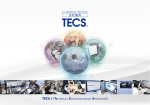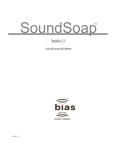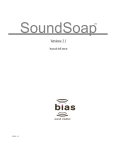Download SoundSoap Pro Userʼs Guide
Transcript
SoundSoap Pro Version 1.0 Software User s Guide ii SoundSoap Pro User`s Guide ソフトウェアの著作権および保証について 4. コピーに関する制約。 このソフトウェアおよびそれに付属する印刷物には著作 この法的文書は、エンドユーザー(あなた)と BIAS,Inc. 権が設定されています。ソフトウェア(変更、統合、あ との契約書です。あなたはこれらのディスクのソフト るいは他のソフトウェアとともに含まれたソフトウェア ウェアを使用することによってこの契約書の条件に拘 を含む)や印刷物を無断でコピーすることは禁止されて 束されることになりますが、この条件にはソフトウェ います。あなたは、ライセンス違反を原因または誘因と アライセンスおよびソフトウェアに関する責任の放棄 して発生した著作権の侵害に対して法的責任を負わされ (集合的に契約)が含まれます。この契約は、あなたと る場合があります。この制約に基づき、ソフトウェアの BIAS,INC. との間の完全な契約に相当します。この契約の コピープロテクトがかかっていない場合は、バックアッ 条件に同意せず、全額返金を希望される場合は、このパッ プを目的としてソフトウェアのコピーを 1 つ作成するこ ケージに含まれるディスクのソフトウェアをご使用にな とができます。バックアップコピーには、著作権に関す らず、パッケージその他の品を未開封の状態で直ちにお る情報を含める必要があります。 買い上げ店にご返品ください。 5. 使用に関する制約。 ソフトウェアを一度に一つのコンピュータで使用する限 BIAS ソフトウェアライセンス 1. ライセンスの付与。 ライセンス付与人である BIAS は、本製品に対して支払わ りにおいては、ライセンスの被付与人としてソフトウェ れた代価の一部であるライセンス料を考慮し、一カ所に て電子的手段で一つのコンピュータから別のコンピュー アを一つのコンピュータから別のコンピュータに転送す ることができます。ソフトウェアをネットワークを通じ おいて1つのコンピュータでこの BIAS ソフトウェアプロ タに転送することはできません。ソフトウェアおよびそ グラム(以後ソフトウェアと呼ぶ)を使用し、表示する の関連印刷物をのコピーを他人に配布することはできま 非排他的権利を付与します。このライセンスに対して明 せん。ソフトウェアをもとにした派生物を変更、改作、 確に付与されない権利は BIAS が保有するものとします。 翻訳、リバースエンジニアリング、逆コンパイル、分解、 作成することはできません。BIAS が事前に書面で許可し 2. オーソライゼーションキー。 た場合を除いては、印刷物を変更、改作、翻訳、作成す ソフトウェアをインストール後 14 日以内にオンライン、 ることはできません。 FAX、郵送、いずれかの方法で登録する必要があります。 14 日を過ぎても登録しない場合には、ソフトウェアは使 用できなくなります。一旦登録が完了した場合には、ソ フトウェアを返品することはできません。 6. 譲渡に関する制約。 このソフトウェアは、ライセンスの被付与人であるあな たに対してのみライセンスが付与され、BIAS の書面によ る事前の許可なく他人にソフトウェアを譲渡することは 3. ソフトウェアとドキュメントの所有権。 できません。ソフトウェアの正当な被譲渡人にはこの契 あなたは、ソフトウェアとドキュメントを最初にまたは 約書の条項が適用されます。ここに定める場合を除いて その後に記憶した磁気メディアその他の物理的メディア は、いかなる場合もソフトウェアを一時的であれ永久的 を所有するものとします。ただし、オリジナルディスク であれ譲渡、貸与、販売、処分することはできません。 のコピー(または複数のコピー)に記憶されたソフトウェ アとドキュメントおよびそれ以降に作成したソフトウェ アとドキュメントのコピーの所有権は、オリジナルおよ 7. アメリカ政府の権利の制限。 びコピーが記憶されたメディアの形態を問わず BIAS が ソ フ ト ウ ェ ア お よ び 印 刷 物 に は「 権 利 の 制 限 」 条 項 所有するものとします。このライセンスは、オリジナル が 適 用 さ れ ま す。 政 府 に よ る 使 用、 複 製、 公 開 は、 のソフトウェアとドキュメントあるいはコピーの販売で 252.227-7013 の「技術データおよびコンピュータソフト ウェアにおける権利」の (b)(3)(ii) で定める制約が適用 はありません。 されます。 SoundSoap Pro User`s Guide iii 8. ライセンスの終了。 このライセンスは、終了時まで有効とします。このライ http://www.bias-inc.com/support.html [email protected] センスの条項に違反した場合は、ライセンスは BIAS に よる事前の通告なしに自動的に終了します。ライセンス 電話にてサポートを受けるには、コンピュータを起動し が終了した場合は、印刷物およびソフトウェアのすべて た状態でお問い合わせ下さい : のコピー(修正したコピーがある場合はそれも含め)を +1-707-782-1865 9:00 ∼ 17:00 までの月曜日∼金曜日 (BIAS の休みを除く ) 破棄されるべきものとします。 9. 更新方法。 BIAS は、随時ソフトウェアの新バージョンを作成できる ものとします。BIAS は、更新料を支払い、登録カードを 返送したライセンスの被付与人および被譲渡人に対し、 BIAS の判断に基づいて新バージョンの使用を認めるもの とします。 10.BIAS プロダクトサポート。 BIAS 製品のインストール / 使用方法に関して疑問がある 場合には、最初にユーザーズガイドをチェックして下さ い。大部分の疑問点は、ユーザーズガイドを参照するこ とで解決されます。ユーザズーガイドを参照しても解決 されない問題に直面した場合には、http://www.bias-inc. com/support.html へアクセスし、データベースをチェッ クして下さい。 サポート対象は、以下の 3 つの TYPE に分かれています。 TYPE 1:BIAS 製 品 (Peak・Peak TDM・Deck・SoundSoap Pro) を初めて購入し、ご購入後 90 日 ( 最高 ) 以内の方 が利用できます。 TYPE 2:BIAS 製 品 (Peak DV・Peak LE・Deck LE・vbox・ Super Freq・SoundSoap) を 初 め て 購 入 し、 ご 購 入 後 90 日 ( 最高 ) 以内の方が利用できます。 TYPE 3:BIAS 製品のアップグレードパッケージを購入し、 ご購入後 30 日 ( 最高 ) 以内の方が利用できます。OEM バー ジョンはサポートサービスを受けられません。 Fee-based テクニカルサポートのオプション サポート期間が切れた場合や、OEM 版のために利用でき ます。 電話にてサポートを受けるには、コンピュータを起動し た状態でお問い合わせ下さい : +1-707-782-1865 9:00 ∼ 17:00 までの月曜日∼金曜日 (BIAS の休みを除く ) 北アメリカ以外にお住まいの方は、あなたの地方のディ ストリビューターを探すために BIAS のウェッブサイト をチェックして下さい : http://www.bias-inc.com/distributors.html サポート方針と時間 サポート方針と時間は、予告なしに変更されることがあ ります。 販売とカスタマー ( 非技術的 ) サービス 製品情報、販売店等に関するお問い合わせは、電子メー ルまたはお電話にてお問い合わせ下さい : [email protected] US: 1-800-775-BIAS (2427) 9:00 ∼ 17:00 までの月曜日∼金曜日 (BIAS の休みを除く ) プロダクトオーソライゼーションコード (PAC) が発行さ 11. その他。 れた時点で、サポート期間は開始します。電子メールで この契約はカリフォルニア州の法律が適用されます。 お問い合わせ頂くか、電話にてサポートセンターへお問 い合わせ下さい。お問い合わせ頂く場合には、有効なシ ソフトウェアおよび関連印刷物(使用説明書を含む)は、 リアル番号を必要とし、ユーザー登録が完了していなけ 一切の保証を付けずに提供されます。また、BIAS はソフ ればなりません。シリアル番号と PAC は、安全な場所に トウェアおよび関連印刷物の使用、使用の結果に対し、 保管して下さい。 妥当性、正確さ、信頼性、時宜性、その他の見地からの いかなる保証も主張もするものではありません。 電子メールにてサポートを受けるには、BIAS のウェッブ サイトへアクセスして下さい : iv SoundSoap Pro User`s Guide ソフトウェアの使用結果および性能に関する一切の危険 は、BIAS やその代理店、販売店、従業員ではなくユーザー が引き受けるものとし、また、ユーザーは必要なあらゆ るサービス、修理、訂正の費用を負担することに同意す るものとします。BIAS はライセンスの最初の被付与人に 対し、ソフトウェアが記憶されているディスクと USB ド ングルを正しく使用した場合にはその材質および製造に 欠陥がなく、領収証の示す販売の日付から 90 日間は正 しく使用できることを保証します。BIAS は、ディスク に対する保証の期間を上で示した期間に限るものとしま す。ディスクに対する BIAS の全責任およびユーザーに 対する対応策は、(a) 購入代金の返還、または、(b)BIAS の限定保証の条件を満たさないディスクの交換、のいず れかを BIAS が選択するものとし、(b) の場合は領収証の 写しとともにディスクを BIAS に返送すべきものとしま す。ディスクの欠陥が事故、誤用、不適正な用途への使 用によるものであるときは、BIAS はディスクを交換また は購入代金を返還する義務を負わないものとします。交 換したディスクの保証期間は、もとのディスクの保証期 間の残り期間または 30 日間のうちいずれか長い方とし ます。上記は、明確に示されたあるいは暗黙のあらゆる 保証とし、BIAS が BIAS 製品に対して提供する製造およ び特定の用途への適合性に関する暗黙の保証を含むもの とし、ただしそれに限られないものとします。 BIAS、その代理店、販売店、従業員による口頭または書 面での情報提供や助言は、保証を生むものでもこの保証 の範囲を拡大させるものではなく、ユーザーはこのよう な情報や助言に依存することはできません。この保証は、 ユーザーに特定の法的権利を付与します。ユーザーはそ の他の権利を有する場合がありますが、その権利の内容 は州によって異なります。 BIAS、および本製品の作成、製造、配布に関与したいか なる者もこのような損害を生じさせた直接的、間接的、 必然的、偶発的損害(事業収益の損失、事業の中断、事 業上の情報の損失、その他)に対する責任は負いません。 一部の州では必然的あるいは偶発的損害に対する責任の 免除あるいは制限を認めていないため、上記の制約は適 用されません。この保証の放棄および保証の制限にはカ リフォルニア州の法律が適用されます。 SoundSoap Pro User`s Guide v Copyright 1996–2004 BIAS, Inc. クレジット: SoundSoap ソフトウェア : David Tremblay, Guillermo Garcia, David Ralley, Andrew Kimpton, Wayne Jackson, Steve Berkley. Audio Units ™、Mac OS X ™、Logic ™、Macintosh ™は、 アップルコンピュータ社の商標です。 VST ™、WaveLab ™、Cubase ™、Nuendo ™は、スタ インバーグメディアテクノロジー社の商標です。 Pro Tools ™、RTAS ™、AudioSuite ™は、デジデザイン 社の商標です。 Avid ™は、アビッドテクノロジー社の商標です。 Digital Performer ™は、MOTU 社の商標です。 Premiere ™は、アドビシステムズ社の商標です。 Sound Forge ™、Vegas Video ™は、Sonic Foundry 社の 商標です。 Direct X ™は、マイクロソフト社の商標です。 Sonar ™は、Cakewalk 社の商標です。 ユーザーズガイド: Zac Wheatcroft スペシャルサンクス: Christine Berkley, Ben Hester, Jason Davies, Paul Knowles, Dan Spirlock, Gabe Khofri, Ben Ventura, Lisa Stefan, Victor Cebreros, Megan Peterschmidt, Cory Stuck, Andrew Stone, Brent Hurtig, Seamus Walsh, Gary Hobish, Jeramy Basserman, Rafael Kassier, Matt Murray of Linside Productions, Ronald Hall, Ray Legnini, Tom Pearson, "Dr. Fred" Bashour, James Barber, Drew Lavyne, Joris Holtackers, Glenn Lorbiecki, Marc Rosenberg, and all the other hardworking SoundSoap Pro beta testers. vi SoundSoap Pro User`s Guide BIAS テクニカルサポート セルフヘルプオプション BIAS 製品のインストール / 使用方法に関して疑問がある 場合には、最初にユーザーズガイドをチェックして下さ い。大部分の疑問点は、ユーザーズガイドを参照するこ とで解決されます。ユーザズーガイドを参照しても解決 されない問題に直面した場合には、http://www.bias-inc. com/support.html へアクセスし、データベースをチェッ クして下さい。 電話にてサポートを受けるには、コンピュータを起動し た状態でお問い合わせ下さい: +1-707-782-1865 9:00 ∼ 17:00 までの月曜日∼金曜日(BIAS の休みを除く) Fee-based テクニカルサポートのオプション サポート期間が切れた場合や、OEM 版のために利用でき 技術的なサポート ます。 サポート対象は、以下の 3 つの TYPE に分かれています。 た状態でお問い合わせ下さい: TYPE 1:BIAS 製品(Peak・Peak TDM・Deck・SoundSoap Pro)を初めて購入し、ご購入後 90 日(最高)以内の方 電話にてサポートを受けるには、コンピュータを起動し +1-707-782-1865 9:00 ∼ 17:00 までの月曜日∼金曜日(BIAS の休みを除く) が利用できます。 北アメリカ以外にお住まいの方は、あなたの地方のディ TYPE 2:BIAS 製品(Peak DV・Peak LE・Deck LE・vbox・ Super Freq・SoundSoap)を初めて購入し、ご購入後 90 http://www.bias-inc.com/distributors.html ストリビューターを探すために BIAS のウェッブサイト 日(最高)以内の方が利用できます。 をチェックして下さい: サポート方針と時間 TYPE 3:BIAS 製品のアップグレードパッケージを購入し、 (最高)以内の方が利用できます。OEM バー ご購入後 30 日 ジョンはサポートサービスを受けられません。 プロダクトオーソライゼーションコード(PAC)が発行 された時点で、サポート期間は開始します。電子メール サポート方針と時間は、予告なしに変更されることがあ ります。 販売とカスタマー(非技術的)サービス 製品情報、販売店等に関するお問い合わせは、電子メー でお問い合わせ頂くか、電話にてサポートセンターへお ルまたはお電話にてお問い合わせ下さい: 問い合わせ下さい。お問い合わせ頂く場合には、有効な [email protected] US: 1-800-775-BIAS (2427) 9:00 ∼ 17:00 までの月曜日∼金曜日(BIAS の休みを除く) シリアル番号を必要とし、ユーザー登録が完了していな ければなりません。シリアル番号と PAC は、安全な場所 に保管して下さい。 電子メールにてサポートを受けるには、BIAS のウェッブ サイトへアクセスして下さい: http://www.bias-inc.com/support.html [email protected] SoundSoap Pro User`s Guide vii viii SoundSoap Pro User`s Guide 目次 Chapter 1:はじめに 13 ようこそ ....................................................................................................................................................................... 13 SoundSoap Pro の特徴 ................................................................................................................................................. 14 SoundSoap Pro は誰のためにデザインされているか? .......................................................................................... 15 Macintosh で必要な動作環境 ..................................................................................................................................... 15 Windows で必要な動作環境 ........................................................................................................................................ 15 ユーザーズガイドについて ........................................................................................................................................ 16 SoundSoap Pro のヘルプ ............................................................................................................................................. 16 まとめ ........................................................................................................................................................................... 17 Chapter 2:SoundSoap Pro のインストールとオーソライズ 21 SoundSoap Pro のインストール ................................................................................................................................. 21 オーソライゼーション ................................................................................................................................................ 23 まとめ .......................................................................................................................................................................... 27 Chapter 3:SoundSoap Pro のユーザーインターフェースとコントロール 31 はじめに ....................................................................................................................................................................... 31 ノイズの種類について ................................................................................................................................................ 31 SoundSoap Pro の各種コントローラの説明 ............................................................................................................. 33 グローバルコントロール ........................................................................................................................................... 33 ラウンチタブ .............................................................................................................................................................. 36 Hum & Rumble タブ ................................................................................................................................................... 38 クリック&クラックルノイズタブ ........................................................................................................................... 42 広帯域タブ .................................................................................................................................................................. 44 ノイズゲートタブ ....................................................................................................................................................... 48 Chapter 4:SoundSoap Pro の使用 53 はじめに ....................................................................................................................................................................... 53 ノイズリダクションのためのヒント ........................................................................................................................ 53 SoundSoap Pro の使用 ................................................................................................................................................. 55 SoundSoap Pro の設定の適用 ..................................................................................................................................... 59 プリセットの使用........................................................................................................................................................ 60 A/B/C/D 比較ボタンの使用(スナップショット).................................................................................................... 61 まとめ ........................................................................................................................................................................... 62 Chapter 5:実践チュートリアル 65 はじめに ....................................................................................................................................................................... 65 レッスン 1 .................................................................................................................................................................... 65 レッスン 2 .................................................................................................................................................................... 68 レッスン 3 .................................................................................................................................................................... 69 まとめ ........................................................................................................................................................................... 75 SoundSoap Pro User`s Guide ix x SoundSoap Pro User`s Guide Chapter 1: はじめに 12 SoundSoap Pro User`s Guide Chapter 1: はじめに 1 ようこそ! BIAS SoundSoap Pro をご購入頂き、誠に有り難うござ 大な数のコントロールを用意することによって、まっ います。SoundSoap Pro はプロユースにも対応するノイ たく別のユーザーインターフェース、単一のインター ズリダクションソリューションで、VST、RTAS、Audio フェースから各種のパラメータにアクセスすることがで Units、AudioSuite、Direct X ホストアプリケーション用の き、かつ、論理的で簡単に操作ができるインターフェー プラグインとして動作します。この製品には、ハムノイ スを準備する必要が出てきました。SoundSoap Pro では、 ズや轟音、クリックノイズ、クラックルノイズ、広帯域 タブを使用したインターフェースを採用しています。各 ノイズを軽減するツールと、ノイズゲートが用意されて タブは、ノイズの種類別に分類され、それぞれに専用の います。SoundSoap Pro は、パワフルなノイズリダクショ ツールがセットされています。タブは、ユーザーが作業 ンツールが単一のインターフェースからアクセスできる を行う順番を予測して配置されています。この順に従っ よう設計され、前述のプラグインフォーマットをサポー て作業を行えば、最適な結果が得られます。ただし、こ トするホストアプリケーションにおいてプラグインとし れらのツールを使うのに特別な制約はありません。実際 て動作させることができるので、 Universal Restoration のデジタルメディアに含まれるノイズの種類によって、 各ツールのオン/オフを切り替えたり、使用する順番 Solution (万能復旧ツール)と呼ばれています。 を並べ替えたりすることができます。また、SoundSoap SoundSoap Pro では、その原型となった SoundSoap で培 Pro には、先進的なプリセットコントロールが用意され われた技術、インテリジェントなノイズアルゴリズムラー ています。4 種類のツールで使用する設定はすべてプリ ニング機能や Noise Only モードなどを継承しています。 セットに保存されていますが、各ツールの設定は、使用 したいときに個々に呼び出すことができます。 SoundSoap の設計段階では、デジタルビデオの編集者か らの意見を取り入れて、簡単に、なおかつ高品位な方法 SoundSoap Pro は、 も っ と も 主 要 な 4 種 類 の プ ラ グ でビデオ作品から広帯域ノイズを取り除くことを目標と インをサポートするホストアプリケーションと共に しました。SoundSoap がリリースされたときは、プロの 使 用 す る こ と が で き、Macintosh/Windows の プ ラ ッ オーディオ編集者からも暖かい賞賛を得ましたが、 「内部 ト フ ォ ー ム を 選 び ま せ ん。VST、RTAS、Audio Units、 に手を入れたい」、「プリセットされたパラメータにアク AudioSuite、Direct X プラグインをサポートするソフト セスしたい」というリクエストも頂きました。BIAS では、 ウェア(Peak や Pro Tools、Logic、Cubase、Nuendo、 オーディオに携わる人々からのこのような意見を元に、 Premiere、WaveLab、Sound Forge など)をご使用の場合は、 SoundSoap Pro のパワフルなノイズリダクション技術を リストアのプロの協力を得て、SoundSoap Pro を開発し ました。SoundSoap Pro では、新たに採用されたクリッ 直接それらのアプリケーションに組み込んで使用するこ ク&クラックルノイズリムーバルツールや、オーディオ とができます。 のリストアプロセスにおいて重要な役割を果たす数多く の視覚的なフィードバックなどをはじめとして、完成度 の高いパラメータコントロール性を実現しています。膨 Chapter 1 13 SoundSoap Pro を使用すれば、誰でもデジタルメディア ファイル(PowerPoint や他のプレゼンテーションソフト ウェアのサウンドトラック・デジタルビデオ・Flash を 初めとする Web ツール・デジタルオーディオワークス テーショントラック・カセットまたは他のアナログ機器 から録音されたファイル等)から、不必要なヒス、ルー ムノイズ、轟音、電気的ノイズ、クリック&クラックル ハムノイズ&轟音リムーブタブ: - ハムノイズ周波数スライダー -Q(帯域幅)スライダー - デプススライダー ノイズ、バックグラウンドノイズをリムーブ(削除)す - ハーモニクススライダー ることができます。 - ハーモニクスチルトノブ パワフルで使いやすい SoundSoap Pro を体感し、デジタ - ハムメーター ルオーディオ/ビデオのクオリティアップにお役立て頂 ければ幸いです。 - 轟音スライダー クリック&クラックルノイズタブ: - センシティビティスライダー SoundSoap Pro の特徴: - クリックスレッショルドスライダー • パワフルなプロユース対応のノイズリダクション • VST、RTAS、Audio Units、AudioSuite、Direct X フォー マットのプラグインとして使用可能 • タブを使用した分かりやすいユーザーインター フェース。各タブには、ノイズの種類によって特定 のツールをセット - クラックルスレッショルドスライダー - クリックインジケーター 広帯域タブ: - スレッショルド/リムーブビュースライダー • ラウンチタブ:Getting Started(始めてみましょう) インフォメーションが表示され、SoundSoap Pro の コントロールに早く慣れることができます。 - スレッショルドスライダー - リムーブスライダー - スレッショルド/リムーブロックボタン(スライ グローバルツール(各ツール内で使用できます): ダーのグルーピング) - メーター - スペクトログラム -Learn Noise(ラーンノイズ)ボタン - グローバルプリセット - アタックノブ -Noise Only モード - リリースノブ - デフォルトビューチェックボックス - アタックチルトノブ - 処理バイパスボタン - オートメーション(互換ホストアプリケーション - リリースチルトノブ でオートメーション化できるパラメータ) - 数値入力 14 SoundSoap Pro User`s Guide ノイズゲートタブ: - アタックノブ 1 必要な動作環境 - リリースノブ Macintosh で動作させるためには、以下の環境が必要です: - スレッショルドスライダー • Power PC G4 または G5 を搭載した Macintosh コン - リムーブデプススライダー ピュータ(クロック周波数 500MHz 以上) - 波形視認ディスプレイ • Mac OS X 10.2 以降 - 波形表示ボタン(左、右、左 + 右) • RTAS、VST、AudioSuite、Audio Units 互換のホスト - 波形スクロール停止ボタン アプリケーション Windows PC で動作させるためには、以下の環境が必要です: • Pentium III または Pentium IV プロセッサを搭載し SoundSoap Pro は誰のためにデザインされて た PC(クロック周波数 800MHz 以上を推奨) いるか? • Windows XP Home または Professional Edition SoundSoap Pro は、現在使用しているオーディオ編集環 • RTAS、DirectX、AudioSuite、VST 互換のホストアプ 境の中で、高品位なノイズリダクションを使用したいと リケーション いうプロのオーディオ編集者の要求に応えるべく設計さ れました。SoundSoap Pro では、先進的なノイズリダク ションテクノロジーと革新的なユーザーインターフェー Macintosh & Windows 共通: スを採用し、幅広いコントロール群に簡単にアクセスす • 128MB 以上の RAM(256MB 以上を推奨) ることができます。これによって、最短の時間で驚くべ きノイズリダクション効果を実現することが可能になり • 20MB 以上のハードディスクの空き容量 ました。 予測されるすべてのノイズリダクションパラメータにア 最新情報は、下記を参照して下さい: クセスすることによって、SoundSoap Pro のパワフルな http://www.bias-inc.com/soundsoappro/ ツールを簡単に使用することができ、また、期待通りの 結果を出すことができるようになりました。 Chapter 1 15 ユーザーズガイドについて • Chapter 5 は実践的なチュートリアルとして、サン プルファイルから各種のノイズをリムーブする方法 SoundSoap Pro は、単純かつ直感的に理解できるよう について、順を追って解説しています。 にデザインされています。このユーザーズガイドは、 SoundSoap Pro をできる限り迅速かつ容易にセットアッ プし、使用できるようにするための手引きとして書か れています。ユーザーズガイドは、読者が下記を含む Macintosh と Windows の標準的な操作方法を身に付けて このマークのある箇所には重要なヒントや注意 が記載されています。 いることを前提として書かれています。 • Macintosh または Windows のセットアップ、起動、 及び使用 • メニューからコマンドを選択 • マウスを利用した W クリック、選択、シフトの切 り替え、ドラッグ • ファイルの呼び出し、コピー、保存、削除 SoundSoap Pro のヘルプ SoundSoap Pro には、2 種類のヘルプが用意されています。 1 つは、SoundSoap Pro のラウンチタブに表示されるヘル プです。このヘルプには、SoundSoap Pro をすぐに使い始 めるためのヒントが記載されています。 See More ボタ ンをクリックするたびに、表示される内容が変わります。 • ウィンドウの呼び出し、終了、スクロール、移動、 拡大/縮小、選択 SoundSoap を容易に使いこなせるように、これらの操作 方法が分からない場合には Macintosh または Windows の ユーザーズガイドをお読みになり、操作方法を理解した 上で先にお進み下さい。SoundSoap Pro を楽しみながら 簡単に操作できるようになります。 ユーザーズガイド中の各章は、メディアファイルからノ イズをリムーブする作業を実行するための一般的な順序 で並んでいます。 See More ボタンをクリックすると、ヘルプの表示領域が大きく なります。 • Chapter 1 では、SoundSoap Pro の紹介と、使用する ために必要な条件の一部を解説しています。 • Chapter 2 では、SoundSoap Pro のインストールとユー ザー登録/オーソライズの方法を解説しています。 • Chapter 3 では、SoundSoap Pro の様々な特徴と、ノ イズをリムーブする方法を解説しています。 • Chapter 4 では、SoundSoap Pro の使用方法を、実例 を挙げて解説しています。 See More ボタンをクリックすると、表示されるヘルプの内容が 変化したり、ラウンチスクリーンに関する別の情報(ライセンス ユーザーやシリアルナンバーなど)が表示されたりします。 16 SoundSoap Pro User`s Guide もう 1 つのヘルプは、全般的なヘルプとしてのユーザー ズガイドがあります。ユーザーズガイドは、PDF ファイル 1 として以下のディレクトリにインストールされています: ~/Library/Documentation/BIAS/SoundSoap Pro/ (Macintosh の場合) または: C:/Program Files/BIAS/SoundSoap Pro/ (Windows PC の場合) ヘルプボタン( ? )をクリックすると、Web ブラウザ が起動し、BIAS の Documentation ページが開きます。こ こで、SoundSoap Pro の追加チュートリアルをダウンロー ドすることができます。 SoundSoap Pro のヘルプボタン まとめ これで、SoundSoap Pro の概略についての解説を終わり ます。次の章では、SoundSoap Pro のインストールと、 使用し始めるための方法を学びます。 Chapter 1 17 18 SoundSoap Pro User`s Guide Chapter 2: SoundSoap Pro のインストールとオーソライズ 20 SoundSoap Pro User`s Guide 3. ダイアログ右下の Install をクリックします。 Chapter 2: SoundSoap Pro のイン 4. Install をクリックした後は、画面に表示される 指示に従って下さい。 ストールとオーソライズ 5. インストールが終了すると、インストールが成功し たことを表すメッセージが表示されます。Quit をク リックして、インストーラーを終了します。 インストールが終了すると、プラグインのオー ソライズを行うためのメッセージが表示されま SoundSoap Pro のインストール す。この説明は、本章で後述しています。 SoundSoap Pro のインストールを容易にする自動インス トール機能が用意されています。SoundSoap Pro のシス テムは、下記で構成されています。 • CD-ROM インストーラー SoundSoap Pro が Macintosh システムへインストー • SoundSoap Pro のシリアルナンバーとオーソライ ゼーションコード (PAC):シリアルナンバーは、本 製品のパッケージに同梱されている登録カードに記 載されています。また、オーソライゼーションコー ドは、ユーザー登録時に発行されます。 • BIAS Key(小型のハードウェアデバイスで、コン ルする書類: SoundSoap Pro がインストールする書類は、使用してい るシステムやホストアプリケーションの種類によって異 なります。下記のリストでホストの種類をチェックして、 どのようなファイルがどのディレクトリにインストール されるのか確認しておいて下さい。 ピュータの USB ポートに接続します) VST ホスト:(Peak、Cubase SL/SX、Nuendo など) SoundSoap Pro をインストールする前に、ユー ザーズガイドの P15 を参照して、動作環境を 満たしているかどうかを確認して下さい。 SoundSoap Pro は、以下のディレクトリに自動的に VST フォーマットのプラグインをインストールします。 /Macintosh HD/ ライブラリ /Audio/Plug-Ins/VST SoundSoap Pro を Mac OS X へインストールする: 1. CD-ROM ドライブに SoundSoap Pro のインストー ラー CD-ROM をセットして、 Install アイコンを W クリックして下さい。 2. Installer の ダ イ ア ロ グ ボ ッ ク ス が 表 示 さ れ た ら、 Read Me でインストールに関する情報とソ フトウェアライセンスに関する情報を確認した後、 Continue をクリックして先へ進みます。 Chapter 2 21 2 Audio Units ホスト: (Peak、 Logic、Digital Performer など) 3. Welcome ウィンドウが表示されたら、 Next を クリックして下さい。 SoundSoap Pro は、以下のディレクトリに自動的に Audio Units フォーマットのプラグインをインストールします。 /Macintosh HD/ ライブラリ /Audio/Plug-Ins/Components/ 4. SoundSoap Pro をインストールするためには、ソフト ウェア使用許諾条件に同意する必要があります。Yes をクリックすると使用許諾条件に同意したことになり ます。 5. デフォルトのディレクトリ(推奨)に、SoundSoap RTAS ホスト(Pro Tools): Pro をインストールするには、 Next をクリックし SoundSoap Pro は、以下のディレクトリに自動的に RTAS フォーマットのプラグインをインストールします。 て下さい。 6. セットアップタイプダイアログで、 Typical オプ ションを選び Next をクリックして下さい。 /Macintosh HD/ ラ イ ブ ラ リ /Application Support/ Digidesign/Plug-Ins/ 7. プログラムフォルダの選択ダイアログにおいて、イ ンストールを続けるために Next をクリックして 下さい。 AudioSuite ホスト(Pro Tools、Avid): 8. インストールを続けるために、 Next をクリック SoundSoap Pro は、 以 下 の デ ィレ クトリ に 自 動 的 に AudioSuite フォーマットのプラグインをインストールします。 して下さい。 9. インストールが終了したら、 Finish をクリックし てインストーラーを終了します。 /Macintosh HD/ ラ イ ブ ラ リ /Application Support/ Digidesign/Plug-Ins/ インストールが終了すると、プラグインのオー ソライズを行うためのメッセージが表示されま プラグインを適切に動作させるために、ホストア す。この説明は、本章で後述しています。 プリケーションのドキュメントを参照して下さい。 SoundSoap Pro を Windows PC へインストールする: 1. ウイルス撃退ソフトウェアを使用している場合に は、そのプログラムをオフにするか、または一時的 に削除した後 Windows を再起動します。 2. CD-ROM ドライブに SoundSoap Pro のインストー ラー CD-ROM をセットして下さい。SoundSoap Pro セットアッププログラムが自動的に起動しない場合 には、 Install SoundSoap Pro アイコンを W クリッ クして下さい。 SoundSoap Pro が Windows システムへインストー ルする書類: SoundSoap Pro がインストールする書類は、使用してい るシステムやホストアプリケーションの種類によって異 なります。下記のリストでホストの種類をチェックして、 どのようなファイルがどのディレクトリにインストール されるのか確認しておいて下さい。 VST ホスト:(Cubase SL/SX、Nuendo など) VST フォーマットのプラグインは、VST ホストアプリケー ションの VstPlugIns フォルダにインストールされます。 22 SoundSoap Pro User`s Guide Direct X ホスト: (Sonar、Sound Forge、Vegas Video など) Direct X フォーマットのプラグインは、自動的にレジス トリへインストールされます。 オーソライゼーション SoundSoap Pro は、使用する前にオーソライズする必要 があります。SoundSoap Pro のオーソライゼーションシ ステムは、次のような要素で構成されています: RTAS ホスト(Pro Tools): • シリアルナンバー(BIAS License Certificate カードに 記載) SoundSoap Pro は、以下のディレクトリに自動的に RTAS フォーマットのプラグインをインストールします。 • BIAS Key(小型のハードウェアデバイスで、コン /Program Files/Common/Digidesign/DAE/Plug-Ins/ • BIAS Key パネル(詳細は P24 を参照) ピュータの USB ポートに接続します) • オーソライゼーションコード : ユーザー登録処理の AudioSuite ホスト(Pro Tools、Avid): 最後に発行されます SoundSoap Pro は、 以 下 の デ ィレ クトリ に 自 動 的 に AudioSuite フォーマットのプラグインをインストールします。 /Program Files/Common/Digidesign/DAE/Plug-Ins/ BIAS Key は、コンピュータの USB ポートに差し込んで使用します。 お早めにユーザー登録を済ませて PAC を受け 取って下さい。シリアルナンバーや PAC を登 録しないまま使用開始から 14 日が過ぎると、 SoundSoap Pro は起動できなくなります。 もっとも早く、簡単に SoundSoap Pro の登録を行ったり PAC を受け取ったりするには、BIAS Key パネルを使用し てオンラインの BIAS 登録システムにアクセスして下さい。 登録/オーソライゼーションのプロセスでは、以下の サービスが提供されます: • ご使用のソフトウェアが BIAS に登録されます。テ クニカルサポートやアップグレードサービスを受け られるようになります。 Chapter 2 23 2 • BIAS Key の登録に必要な PAC(オーソライゼーショ 3. BIAS Key パネルの Step 1:Select a Product の項目で、 ンコード)が発行されます。BIAS Key のオーソライ ズが完了すると、他のコンピュータに差し替えて使 用することができるようになります。これによっ て、SoundSoap Pro を異なったコンピュータで使用 することが可能になります。オーソライズされた SoundSoap Pro は、同時に複数のコンピュータ上で 動作させることはできません。 BIAS SoundSoap Pro v 1.0 を選択します。 4. Step 2:Submit your Serial Number の項目で、 SoundSoap Pro のシリアル番号を入力します。(シ リアル番号は、登録カードに記載されています) 5. シ リ ア ル 番 号 を 入 力 す る フ ィ ー ル ド の 右 側 の Submit ボタンをクリックします。このときから 14 日間の登録期間内に、ユーザー登録を行ってく ださい。 BIAS Key が オ ー ソ ラ イ ズ さ れ て い な い と、 SoundSoap Pro を 使 用 す る こ と は で き ま せ ん。 旅 行 や 出 張 な ど の た め、 モ バ イ ル 環 境 で SoundSoap Pro を使用する場合は、忘れず に BIAS Key をお持ちください。BIAS Key は、 SoundSoap Pro を使用するための「鍵」のよう なものです。車を動かしたり家に入ったりする 登録期間(14 日間)は SoundSoap Pro のすべ ての機能を使用することができますが、継続し てご使用いただくため、お早目のユーザー登録 をお勧めします。 のに鍵が必要なのと同様に、SoundSoap Pro を 使用するのにも「鍵」が必要になります。 6. このままユーザー登録を行う場合は、 Register Now! ボタンをクリックします。Web ブラウザが起動し、 BIAS のオンライン登録フォームが表示されます。 SoundSoap Pro のオーソライズ: SoundSoap Pro をインストールしたコンピュー タがインターネットに接続されていない場合 SoundSoap Pro のインストール直後にオーソラ イズを行うときに、インストーラーから BIAS Key パネルへ移行する案内が表示されている場 合は、以下の手順3から始めてください。 は、次のセクションに進んで、他のユーザー登 録方法を参照してください。 7. BIAS の Web サイトでは、ユーザー登録を行うため のガイドが表示されます。ユーザー登録が完了する 1. BIAS Key をコンピュータの USB ポートに差し込みま す。BIAS Key が正しく差し込まれ、アクティブにな ると、BIAS Key に内蔵された赤い LED が点灯します。 2a. Macintosh をご使用の場合は、Apple メニューからシ ステム環境設定を選択し、システム環境設定ウィン ドウの その他 の項目で BIAS Key Panel アイコン をクリックします。 2b. Windows PC をご使用の場合は、スタートメニュー から設定を選択し、設定のサブメニューからコント と、PAC(オーソライゼーションコード)が発行さ れます。この番号をクリップボードにコピーして、 次の手順に進みます。オーソライゼーションコード は、メールでも送信されます。 8. BIAS Key パネルに戻ります。 Step 3:Register and Submit your Product Authorization Code の項目で、 最初のテキストボックスをクリックし、クリップ ボードの内容をペーストします。これで、PAC(オー ソライゼーションコード)が自動的に入力されます。 ロールパネルを選択します。コントロールパネルの ウィンドウでは、BIAS Key パネルアイコンをクリッ クします。 24 SoundSoap Pro User`s Guide 2b. Windows PC をご使用の場合は、スタートメニュー から設定を選択し、設定のサブメニューからコント ロールパネルを選択します。コントロールパネルの ウィンドウでは、BIAS Key パネルアイコンをクリッ クします。 3. BIAS Key パネルの Step 1:Select a Product の項目で、 BIAS SoundSoap Pro v 1.0 を選択します。 4. BIAS の Web サイトから PAC(オーソライゼーションコード)をコ ピーした場合は、BIAS Key パネルに自動的にペーストすることが できます。 Step 2:Submit your Serial Number の項目で、 SoundSoap Pro のシリアル番号を入力します。 5. シ リ ア ル 番 号 を 入 力 す る フ ィ ー ル ド の 右 側 の 9. Submit ボタンをクリックします。これで、オー Submit ボタンをクリックします。このときから ソライズの作業は完了です。 14 日間の登録期間内に、ユーザー登録を行ってく ださい。 14 日間の登録期間を過ぎても、継続して SoudSoap Pro 6. ユ ー ザ ー 登 録 は お 早 め に 行 っ て く だ さ い。 を使用することができます。 SoundSoap Pro を使用するコンピュータでインター ネットにアクセスできないばあいは、以下の手順に BIAS Key パネルの Product Status 項目では、SoudSoap Pro は Active と表示されています。BIAS Key のオー 従ってユーザー登録を行います。 ソライズも同時に完了するので、別のコンピュータで SoundSoap Pro を使用することもできます。 他のコンピュータでインターネットにアクセスできる場合 他のコンピュータでインターネットにアクセスできる場 ユーザー登録における注意事項 合は、そのコンピュータから BIAS の Web サイトにアク SoundSoap Pro を使用するコンピュータで、インターネッ トにアクセスできないケースがあります。このような場 合には、SoundSoap Pro を使用するコンピュータとは別の コンピュータを使ってインターネットにアクセスし、ユー ザー登録を行うか、またはユーザー登録カードを FAX や セスし、SoundSoap Pro のユーザー登録を行うことがで きます。 SoundSoap Pro を使用するコンピュータでユーザー登録 する場合との違い: 郵送で BIAS へ送ってユーザー登録を行ってください。 • Web サイト上のユーザー登録フォームで、製品のシ 次のようなケースにあてはまる場合は、以下の手順に リアル番号と BIAS Key ID を手で入力する必要があ 従ってユーザー登録を行い、すぐに SoundSoap Pro を使 ります。 い始めることができます。 • Web サイト上で表示される PAC(オーソライゼーショ 1. BIAS Key をコンピュータの USB ポートに差し込みま す。BIAS Key が正しく差し込まれ、アクティブにな ると、BIAS Key に内蔵された赤い LED が点灯します。 ンコード)を書き写し、SoundSoap Pro を使用する コンピュータの BIAS Key パネルに手で入力する必 要があります。 2a. Macintosh をご使用の場合は、Apple メニューからシ ステム環境設定を選択し、システム環境設定ウィン ドウの その他 の項目で BIAS Key Panel アイコン をクリックします。 Chapter 2 25 2 SoundSoap Pro を使用するコンピュータとは別のコン インターネットにアクセスできない場合は、FAX または ピュータでユーザー登録を行う場合は、次の URL にアク 郵送にてユーザー登録カードをお送りください: セスしてください: FAX: 052-218-0875 担当部署:カスタマーサポート http://www.bias-inc.com/support/register/ 郵送: SoundSoap Pro を使用するコンピュータ以外の コンピュータで BIAS の Web サイトにアクセス する場合、または FAX や郵送でユーザー登録 を行う場合は、BIAS の Web サイトのユーザー 登録フォームにアクセスし、BIAS Key ID を手 で入力する必要があります。BIAS Key をコン ピュータの USB ポートに差し込むと、BIAS Key パネルに BIAS Key ID が表示されます。 株式会社エムオーディオジャパン 担当部署:カスタマーサポート 460-0002 愛知県名古屋市中区丸の内 2-18-10 052-218-0859 PAC(オーソライゼーションコード)を受け取ったら ユーザー登録の方法に関わらず、BIAS Key パネルに PAC (オーソライゼーションコード)を入力してオーソライ ズを行う必要があります。PAC(オーソライゼーション FAX または郵送でのユーザー登録 コード)が発行されるまでの間、BIAS Key パネルを閉じ インターネットにアクセス可能なコンピュータがない場 の手順を説明します。 ていたものと仮定し、以下ではオーソライズを行うため 合は、ユーザー登録カードを BIAS に FAX または郵送し てユーザー登録を行うことができます。SoundSoap Pro のインストール後、継続して SoundSoap Pro を使用する PAC(オーソライゼーションコード)の入力: には、14 日以内に BIAS Key のオーソライズを行う必要 があります。インストールが完了したら、すぐにユーザー 1. BIAS Key をコンピュータの USB ポートに差し込みま 登録カードを FAX または郵送でお送り頂くことをお勧め す。BIAS Key が正しく差し込まれ、アクティブにな します。 ると、BIAS Key に内蔵された赤い LED が点灯します。 SoundSoap Pro を使用するコンピュータでユーザー登録 する場合との違い: 2a. Macintosh をご使用の場合は、Apple メニューからシ ステム環境設定を選択し、システム環境設定ウィン ドウの その他 の項目で BIAS Key Panel アイコン • ユーザー登録カードに手書きで BIAS Key ID を記入 します(ご連絡先等も併せてご記入ください) 。 • PAC(オーソライゼーションコード)を受け取るま でに数日かかることがあります。BIAS では、 ユーザー 登録カード受領から 24 時間以内にユーザー登録作 業を行いますが、郵送にかかる時間、週末や祝日な どの事情から数日間の猶予を頂いています。 をクリックします。 2b. Windows PC をご使用の場合は、スタートメニュー から設定を選択し、設定のサブメニューからコント ロールパネルを選択します。コントロールパネルの ウィンドウでは、BIAS Key パネルアイコンをクリッ クします。 3. BIAS Key パネルの Step 1:Select a Product の項目で、 BIAS SoundSoap Pro v 1.0 を選択します。 26 SoundSoap Pro User`s Guide 必ずシリアル番号を入力してください。ユー ザー登録を行う前にシリアル番号を入力する と、BIAS Key パネルの Product Status 部分に XX Days Remaining と表示されます。XX の部分 は 14 から 0 までの間の数値で、ユーザー登録 を行うまでに SoundSoap Pro を継続して使用で 2 きる日数を表しています。 4. Step 3:Register and Submit your Product Authorization Code の項目で、最初のテキストフィールドをクリッ クし、PAC(オーソライゼーションコード)の最初の 5 文字を入力します。タブキーを使用して次のフィー ルドへカーソルを移動し、次の 5 文字とその他の文 字列を入力します。 5. PAC(オーソライゼーションコード)すべてを入力 したら、テキストフィールド右側のメ Submit モボタ ンをクリックします。これでオーソライズの作業は 完了です。 BIAS Key パネルの Product Status 項目では、SoudSoap Pro は Active と表示されています。このとき、BIAS Key も 同時にオーソライズされていますので、他のコンピュー タで SoundSoap Pro を使用することもできます。 まとめ こ れ で SoundSoap Pro の イ ン ス ト ー ル と ユ ー ザ ー 登 録、オーソライズの作業が完了しました。次の章では、 SoundSoap Pro の基本的な概念と要点を学びます。 Chapter 2 27 28 SoundSoap Pro User`s Guide Chapter 3: SoundSoap Pro のユーザーインターフェースとコントロール 30 SoundSoap Pro User`s Guide Chapter 3: SoundSoap Pro のユー ザーインターフェース とコントロール 3 はじめに この章では、SoundSoap Pro に関するいくつかの重要な SoundSoap Pro で軽減することができるノイズの種類は、 概念と機能について説明します。 以下に記述されています。 ノイズの種類ついて Hum(ハムノイズ) SoundSoap Pro を使用しているときに、デジタルメディ 「ハムノイズ」として知られるノイズの種類は、一般的に ア内の不快なノイズを発見し、シグナルプロセッサなど 基本周波数(60Hz)とその高調波によって発生します。 のツールを使用してできる限りの高品位な作品に仕上げ 多くの場合、電気回路に異常があるか、またはアースが る必要があるといった場合は、SoundSoap Pro の出番で 正しく取られていないオーディオ関連装置で発生します。 す。SoundSoap Pro には、数多くのツールと精細なコン トロールが用意されており、簡単に、かつ効果的に不快 なノイズをリムーブすることができます。SoundSoap Pro Rumble(轟音) でリムーブできるノイズの種類としては、クリックノイ ズやポップノイズ、クラックルノイズ、ヒスノイズ、ハ 轟音は、ハムノイズと似た種類のノイズです。一般的に ムノイズ、轟音、HVAC システムノイズ、SMPTE タイムコー は、ハムノイズよりも低い周波数(通常 40Hz 以下)で ドのクロストークノイズ、カメラのモーターから発生す 発生します。その多くはレコードプレーヤーのターン るノイズなど、さまざまな種類のデジタルオーディオや テーブルからの低周波ノイズで、レコードをデジタルメ デジタルビデオに含まれるノイズに対応しています。こ ディアにリストアする場合に多く発生します。轟音フィ のようなノイズは、音声信号に混じってその品位を下げ、 ルタは、その他の低周波ノイズをリムーブする場合にも プロレベルの作品も台無しにしてしまいます。 役に立ちます。 SoundSoap Pro が持つ高度なノイズリダクション機能に より、オーディオファイルに含まれるノイズを軽減す ることができます。しかしながら、必要なオーディオ 信号がノイズより低い音量の場合には、ノイズを完全 にリムーブすることができません。このケースのよう に、極端なノイズの場合には SoundSoap Pro がノイズを 軽減できない場合もあります。(ノイズのタイプによっ ては、全くノイズをリムーブできない場合もあります。 Chapter 3 31 クリックノイズ/クラックルノイズ/ポップノイズ 各コントローラがどのような働きをしているかをよく 理解することが重要となります。次のセクションでは、 これらのノイズは、オーディオ信号内で突発的に発生す SoundSoap Pro のグラフィカルユーザーインターフェー る不規則な過渡電流によって発生します。波形エディタ ス(GUI)に関して説明します。 を使用して詳細に検証してみると、大きな正弦波カーブ のオーディオ信号内で突発的な『スパイク』(パルス波 様々なノブやボタン、スライダー、視覚的なフィードバッ 形の一部分で発生する瞬時過渡現象)が発生するときに、 クツールについては、次の章で使用方法を詳しく説明し これらのノイズが発生していることが分かります。ク ています。 リックノイズやクラックルノイズは、アナログのレコー ドを他の媒体に録音するときに頻繁に発生します。ポッ プノイズは、オーディオやビデオ素材をカットまたはコ ピー、ペーストするときに発生するノイズで、特に編集 作業を行うプラットフォームでゼロクロッシング(オー ディオ信号の振幅がゼロになるレベル)を正確に特定 できない場合に発生しやすくなります。また、ポップノ イズは電子機器の不具合によって発生することもありま す。この場合は、オーディオやビデオ信号内で、一定の 間隔でノイズが聞こえることがあります。他には、デ ジタル機器間でのデータ送受信中に、クロックが原因で ポップノイズが発生することがあります。 Broadband Noise(広帯域騒音) 広帯域騒音は、広域の周波数スペクトルらか構成される ノイズです。テープヒス(ヒスノイズ)、エアコンの騒音、 ホワイトノイズ、ピンクノイズは、広帯域騒音に共通す るノイズです。 SoundSoap Pro を使用してみましょう SoundSoap Pro は、Mac OS X または Windows XP に対応し、 VST や Audio Units、Direct X、RTAS、Audio Suite と互換 性を持つオーディオアプリケーションのプラグインとし て使用することができます。SoundSoap Pro を使用する と、プロレベルでのオーディオリストレーションを行う ことが可能になります。操作は簡単で、パラメータを効 果的に設定すれば、前項で説明した様々な種類のノイズ を大幅に抑制したり、完全に削除したりすることができ ます。 初期設定のまま使用して、ある程度のレベルで自動処理 を行ってノイズをリムーブすることもできますが、不 快なノイズを特定して効率よくリムーブできるように、 32 SoundSoap Pro User`s Guide SoundSoap Pro の各種コントローラの説明 グローバルコントロール(すべてのタブで共通) : SoundSoap Pro のグラフィカルユーザーインターフェー ス(以下 GUI と記述します)は、直観的な使用感を保ち つつも、数多くのパラメータを完璧にコントロールでき るよう設計されています。インターフェースには数多く のコントローラが用意され、デジタルメディアに含まれ る広帯域ノイズやハムノイズ、轟音、クリックノイズ、 クラックルノイズ、ポップノイズをリムーブすることが SoundSoap Pro には、特定のノイズに対してそれぞれツー ルが用意されていますが、 『グローバル』に使用できる ツールも用意されています。グローバルコントロールは、 別のノイズリダクションツールを使用していても、いつ でもアクセスすることができます。例えば、広帯域ノイ ズリダクションの詳細設定を行う場合、視覚的に確認す るためにビルトインのスペクトログラムを使用します。 できます。 次に、Click & Crackle ツールに切り換えて、その他の設 インターフェースは 5 種類のタブで構成されています。 グローバルに動作するので、どのツールを使用している 定を行うと仮定します。このとき、スペクトログラムは 各タブには、特定のノイズタイプに対応するツールが用 意されています。タブは、左から順に、以下のように並 んでいます。 かに関係なく、常に表示させておくことができます。各 ツールのタブには現在の設定状態がサムネイル表示され るので、SoundSoap Pro のインターフェースをレイアウ トする際に大変便利です。これによって、各ツールの設 定状態をモニタしながらツールを切り換えて使用するこ • Launch とができるので、作業がしやすくなります。前述の例で、 • Hum & Rumble 広帯域ノイズリダクションツールの詳細設定を行って、 次に他のツールに切り換えるような場合、広帯域ノイズ • Click & Crackle リダクションツールに戻らなくてもその設定状態を確認 • Broadband できるので、作業の効率が上がります。 • Noise Gate 以下に、グローバルツールについての詳細と操作方法を 説明しています。 編集作業は左のタブから始めて、順に右のタブへ進んで ください。これによって、ハムノイズなど低周波のノイ ズを最初にリムーブすることができます。低周波のノイ ズを最初にリムーブしておくと、クリックノイズやク ラックルノイズをリムーブするときによりよい結果を得 DEFAULT VIEW チェックボックス: このチェックボッ ク ス は、 各 ツ ー ル タ ブ で 使 用 す る こ と が で き ま す。 SoundSoap Pro を起動したときに、指定したツールをデ フォルトで表示させることができます。 ることができ、さらにその後に処理する広帯域ノイズも 効果的にリムーブすることができるようになります。 使用しないツールについては、無効にしておいても問題 DEFAULT VIEW チェックボックスを使用すると、SoundSoap Pro を起 動したときに最初に表示させるツールを指定することができます。 ありません。例えば、リストア中のファイルにハムノイ ズや轟音が含まれていない場合は、Hum & Rumble ツー ルを無効にして CPU パワーを節約することができます。 SoundSoap Pro の様々なコントロールについては、下記 でタブごとに説明しています。 PRESETS:SAVE ボタン: SoundSoap Pro のプリセットを 保存します。4 つのツールのすべての設定を保存します。 PRESET: SAVE ボタン Chapter 3 33 3 PRESETS LOAD ボタン: 前回保存した SoundSoap Pro の SoundSoap Pro はプロレベルでのリストアを行うことを プラグインを呼び出します。ツールごとの特定のプリ 目的として設計されているので、A/B の 2 種類だけの比 セットを呼び出すか、またはプラグイン全体の設定を呼 較ではなく、A/B/C/D の 4 種類で比較を行うことが可能 び出すかを選択することができます。 となっています。個別に設定した 4 種類のサウンドは、 ファイルやプリセットを保存する前に、簡単に聞き比べ ることができます。A/B/C/D 比較機能で使用するメモリ 領域は一時的な領域で、メニューからプリセットを選択 して呼び出す必要はありません。アクティブなメモリ領 域だけがプリセット内に保存されます。 PRESET LOAD ボタン SoundSoap Pro では、独自の形式によるプリセッ ト(各ツールの特定のプリセットまたはプラグ イン全体の設定)か、または一般的なホストア プリケーションで使用するプラグイン形式のプ リセットのいずれかを使用することができます。 A/B/C/D 比較機能ボタン ヘルプボタン: ヘルプボタンをクリックすると、Web ブ ラ ウ ザ が 起 動 し、BIAS の サ イ ト 内 の ド キ ュ メ ン ト ページが開きます。ここでは、SoundSoap Pro の様々 なチュートリアルをダウンロードすることができます。 ホストアプリケーションでの PRESET S(SAVE) ボタン: ホストアプリケーション上でプリセットを保存します (上記注釈を参照してください)。ホストアプリケーショ ンで使用するプリセットでは、プラグイン全体の設定の SoundSoap Pro のユーザーズガイド(PDF ファイル)は、 SoundSoap Pro をインストールするときに同時にインス トールされます。ユーザーズガイドがインストールされ る場所については、Chapter 2 を参照してください。 スナップショットだけが保存されます。 ホストアプリケーションでの PRESET L(LOAD) ボタン: ホストアプリケーションで使用するプリセットを呼び出 します。SoundSoap Pro プラグイン全体の設定のスナッ プショットを呼び出します。 ヘルプボタン NOISE ONLY ボタン: SoundSoap Pro からの音声出力方 法を変更します。NOISE ONLY モードでは、設定した結 果により、オーディオ信号から削除される音だけを聞く Load Preset Save Preset ホストアプリケーションでのプリセットコントロール(VST バー ジョン)。BIAS Peak での表示例(表示はプラグインのフォーマッ トによって変わります)。 ことができます。このモードでは、設定状態が正しいか どうか、また、必要なオーディオ信号まで削除しようと していないかどうかを確認することができます。NOISE ONLY モードでノイズ以外のオーディオ信号が聞こえて いるときは、そのオーディオ信号が聞こえなくなるまで A/B/C/D 比較ボタン:A/B 比較機能は、一般的なオーディ 設定を行ってください。 オプラグインで実現している機能で、異なった設定状 態のサウンドを(決定する前に)試聴することができま す。実際には、各種ツールの設定を行ってメモリ A に割 り当てておき、別の設定を行ってメモリ B に割り当てま す。ここで A または B ボタンを押すと、設定されたそれ ぞれのサウンドを切り換えて試聴することができます。 34 NOISE ONLY モードでは、オーディオ信号から削除される音だけが 聞こえます。 SoundSoap Pro User`s Guide スペクトログラム: SoundSoap Pro のスペクトログラム Hum & Rumble タブを使用して作業している場 合は、スペクトログラムの周波数スケールの には、リストア中のファイルの状態が表示され、視覚的 に確認することができます。スペクトログラムにはグラ 値が 4Hz ∼ 20KHz から 4Hz ∼ 1KHz に変わり、 フがカラーで表示され、SoundSoap Pro でファイルを再 表示が精細になります。低周波で発生するハム 生すると、進行状況にあわせてグラフが右から左へスク ノイズや轟音をリムーブするのに便利です。 ロールします。白と赤のグラフは、それぞれ以下の項目 3 を表示しています: 白 = 音声入力(SoundSoap Pro に入力されるオリジ ツールタブ/ツールサムネイル: SoundSoap Pro の下部 にはタブがされています。各タブには特定のノイズリダ ナルのオーディオ信号) 赤 = 音声出力(SoundSoap Pro から出力される処理 後のオーディオ信号) クションツールが用意されています。1 つのタブをクリッ クすると、特定のパラメータが前面に表示されます。ま た、各タブにはグラフィックを小さくした表示(サムネ イル)が用意され、そのツールの現在の設定状況を表示 表示フリーズボタン スペクトル表示 色の凡例 しています。タブを元に展開されるユーザーインター フェースによって、とても合理的に SoundSoap Pro の操 作を行うことができます。タブを採用することによって、 数多くのコントロールを狭い領域に配置することが可能 になりました。また、異なったノイズリダクションツー 周波数スケール リセットボタン ズーム/スクロールバー スペクトログラムでは、分かりやすい視覚的なフィードバックが 得られます。 ルを使用しているときでも、各ツールの主要な設定状態 を随時確認することができるようになりました。例えば、 ノイズゲートツールを使用しているときに広帯域リリー スノブの設定状態を確認する必要がある場合、広帯域の サムネイルを見ればすぐに設定状態を確認することがで きます。このとき、ノイズゲートツールから広帯域リリー スペクトル表示の上にマウスオーバーすると、リセット ボタンと表示フリーズボタンが表示されます。リセット ボタンをクリックするとスペクトログラムに表示されて いたグラフィックをすべてクリアします。表示フリーズ ボタンをクリックすると、スペクトルの表示を一時的に スノブに切り換える必要はありません。 これで、SoundSoap Pro のグローバルツールについての 学習を終えました。次の項では起動タブについて説明し ています。 停止させ、CPU パワーを節約することができます。ス ペクトログラムには、このグラフ表示のほかに周波数ス ケールが用意されています。スケールの値はツールに よって変わります。スペクトログラムを使用すれば、周 波数スペクトルのどこでノイズが発生しているか、また、 どの周波数帯が削除されているのかが分かります。スペ クトログラムのすぐ下には、横方向に動かすことのでき るスライダが用意されていて、時間軸に対して前後にス SoundSoap Pro の各タブにはサムネイルが用意されていて、その ツールの設定状態を表示しています。どのツールの設定状態も、 随時確認することができます。 クロールさせたり、ズームを調整してスペクトルの表示 サイズを調整したりすることができます。 Chapter 3 35 SoundSoap Pro のユーザーインターフェース: ラウンチタブ PRESETS:LOAD ボタン A/B/C/D 比較ボタン ヘルプボタン PRESETS:SAVE ボタン NOISE ONLY ボタン デフォルトビュー チェックボックス クレジットスクリーン See More ボタン Getting Started ヒント 推奨する処理順序 ラウンチタブ Noise Gate タブ (ツール設定状態を示すサムネイル付き) Hum & Rumble タブ Broadband タブ (ツール設定状態を示すサムネイル付き) (ツール設定状態を示すサムネイル付き) Click & Crackle タブ (ツール設定状態を示すサムネイル付き) 36 SoundSoap Pro User`s Guide ラウンチタブ クレジット/インフォーメーションスクリーン: ラウン チタブのこのエリアには、製品のクレジットやバージョ ンについての情報が表示されています。 3 Getting Started のエリアには、簡単にソフトウェアを使用し始める ことができるようなヒントが記載されています。 Getting Started ヒント: ラウンチタブの Getting Started ヒントのエリアには、各ツールがどのような働きをする かについて、役立つ情報が記載されています。 これで、ラウンチタブについての学習を終えました。次 の項では Hum & Rumble ツールについて説明しています。 Chapter 3 37 SoundSoap Pro のユーザーインターフェース: Hum & Rumble タブ PRESETS SAVE ボタン PRESETS LOAD ボタン A/B/C/D 比較ボタン ヘルプボタン NOISE ONLY ボタン スペクトログラム 白 = 入力 赤 = 出力 スペクトログラムスライダー (スクロールとズーム) デフォルトビュー チェックボックス ON/BYPASS ラジオボタン ハーモニクススライダー ハムメーター ハーモニクスチルトノブ (数値入力フィールド付き) ハムノイズ周波数スライダー (数値入力フィールド付き) 轟音プロセス有効/ Q(帯域幅)スライダー 無効チェックボックス (数値入力フィールド付き) 轟音周波数スライダー デプススライダー (数値入力フィールド付き) (数値入力フィールド付き) ラウンチタブ Noise Gate タブ (ツール設定状態を示すサムネイル付き) Hum & Rumble タブ Broadband タブ (ツール設定状態を示すサムネイル付き) (ツール設定状態を示すサムネイル付き) Click & Crackle タブ (ツール設定状態を示すサムネイル付き) 38 SoundSoap Pro User`s Guide ハムノイズ周波数スライダー: このスライダーを使用し Hum & Rumble タブ ON/BYPASS ラジオボタン/チェックボックス: これらの コントロールでは、他のツールをアクティブにしたまま Hum & Rumble ツールの ON/OFF を切り換えることがで きます。これらのコントロールを使用すると、不要なと きにこのツールだけを OFF にすることができます。また、 ON/OFF を切り換えてその違いを試聴するのにも役に立 ちます。 て、20Hz ∼ 200Hz の範囲で特定の周波数を抑えること ができます。このスライダを動かして、ターゲットとす る基本周波数を決定します(数値フィールドに数値を入 力して、特定の周波数を指定することもできます) 。ハ ムノイズの原因となっている周波数が不明な場合は、ノ イズを含む音源を再生しながらこのスライダーを動かし てください。ノイズの原因となっている基本周波数に近 づくと、スライダーのすぐ上にあるハムメーターが反応 します。ハムメーターがもっとも強く振れる位置が、ハ ムノイズの原因となっている周波数です。 ON/BYPASS ラジオボタン ON/BYPASS チェックボックス Hum & Rumble ツールの ON/OFF は、ツールエリアのラジオボタン、 またはタブ内のチェックボックスによって切り換えます。 パラメータの設定は、スライダーのほかに、数値入力やキーボー ドの上/下矢印キーでも行うことができます。 ハムメーター: SoundSoap Pro のハムメーターも、重要 な視覚的フィードバックを実現しているツールです。特 数値入力やキーボードの上/下矢印キーで設定 定のハムノイズを引き起こしている周波数を突き止める を行う場合は、数値確定後に必ず Return キー のに役立ちます。一般的には、ほとんどのハムノイズ または Enter キーを押してください。 が 50Hz または 60Hz で発生しますが、時として他の周波 数でも発生することがあります。ハムメーターは、ハム ノイズ周波数スライダーと連携して動作します。ハムノ イズを引き起こしている基本周波数を突き止めるには、 ファイルを再生しながらハムノイズ周波数スライダーを 動かします。その基本周波数に近づけば近づくほど、ハ ムメーターの振れが大きくなります。ハムメーターが もっとも大きく振れる場所が、ハムノイズを引き起こし ている原因と考えられる基本周波数です。ここで Hum & Rumble コントロールを使用して、どの程度ハムノイズ を抑えるのかを設定します。 Q(帯域幅)スライダー: ノッチフィルタを適用する周 波数帯域を決定します。Q スライダーで設定できる範囲 は 10 ∼ 50 です。Q 値が大きいほど周波数帯域が狭くなり、 Q 値が小さいほど周波数帯域が広くなります。ハムノイ ズは音源によって変化します。Q が狭い(Q 値が大きい) 場合はハムノイズ周波数スライダーで設定した周波数と、 その近くの周波数帯だけを消去します。一方、 Qが広い (Q 値が小さい)場合は、消去する基本周波数は同じですが、 その前後の比較的広い範囲の周波数帯も消去します。不 快なノイズだけを消去できるように、もっとも狭い Q(Q 値は最大)に設定して使用するのが理想的です。ハムメー ターが強く振れていてハムノイズが聞こえている場合は、 Q 値の設定のほかに、デプススライダーやハーモニクス スライダーの設定も行ってみてください。 ハムメーターを使用すると、ハムノイズの原因となっている周波 数を視覚的に特定しやすくなります。 Chapter 3 39 3 ハーモニクスチルトノブ: 基本周波数をカットする量と、 それぞれの高調波でカットする信号の量のバランスを微 調整します。一般的には、基本周波数で発生しているハ Q 値の設定は、スライダーのほかに、数値入力によっても行うこ とができます。 ムノイズよりも高調波で発生しているハムノイズのほう が、その振幅が小さくなります。 デプススライダー: ハムノイズをカットするノッチフィ ルタで、どれくらいオーディオを消去するかを設定しま す。この値は、Q スライダーやハムノイズ周波数スライ ダーに直接関係しています。デプススライダーで設定で きる範囲は、0dB ∼ 50dB です(0dB では、オーディオは 一切消去されません)。デプススライダーの設定によっ ハーモニクスチルトノブでは、ハーモニクススライダー で作成したそれぞれのノッチフィルタのデプス(かかり 具合)の関連性を設定します。この設定値が 0.00 の 場合、ハーモニクススライダーで作成したノッチフィル ターは、基本周波数のノッチフィルタと同じ分だけカッ トします。 て、基本周波数(ハムノイズ周波数スライダーで設定) と帯域幅(Q スライダーで設定)に含まれるオーディオ 成分を消去します。 ノッチフィルタの設定は、スライダーのほかに、数値入力によっ ても行うことができます。 ハーモニクスチルトノブでは、高調波消去の詳細設定を行うこと ができます。 例えば、デプススライダーが 20dB カットするように設 ハーモニクススライダー: 基本周波数からどの方向にい くつの高調波を消去するのかを決定します。消去できる 高調波の範囲は 1 ∼ 9 で、常に整数で設定します。ハム ノイズの発生源にはかならず基本周波数があります。ま た、多くの場合、その他の周波数に共振による高調波が あります。高調波には、中心周波数で見られるハムノイ ズと同じような性格がありますが、ハムノイズの振幅ほ ど大きくはありません。例えば、60Hz のハムノイズには、 定されていて、ハーモニクスチルトノブが 0.00 に設 定されている場合、ハーモニクススライダーで作成した ノッチフィルタでも高調波を 20dB カットします。デプ ススライダーが 20dB カットするように設定されていて、 ハーモニクスチルトノブが 0.50 に設定されている場 合は、ハーモニクススライダーで作成したノッチフィル タでは基本周波数のノッチフィルタの半分しかカットさ れません(この例では 10dB) 。 120Hz や 180Hz、240Hz などの高調波が含まれているこ とがあります。基本周波数を 60Hz と仮定してハーモニ クススライダーを 3 に設定すると、120Hz と 180Hz で発生しているハムノイズも消去されます。 轟音周波数スライダー: 低周波で発生するノイズに使用 します。このノイズは、一般に「轟音」と呼ばれていま す。轟音は、一般的には 40Hz 以下の周波数で発生します。 SoundSoap Pro の轟音消去ツールでは、20Hz ∼ 100Hz の 範囲に対応しています。このツールはハイパスフィルタ (高い周波数は通過させ、低い周波数はブロックします) で、スロープは 12dB、Q 値は 0.5 となっています。 SoundSoap Pro では、基本周波数から 9 の高調波まで消去するこ とができます。 低い周波数のノイズには、轟音消去ツールを使用することができ ます。 40 SoundSoap Pro User`s Guide グローバルツール: SoundSoap Pro のグローバルツール は、ほかのツールタブと同様に、Hum & Rumble タブか らアクセスすることができます。グローバルツールには、 プリセットボタンや A/B/C/D 比較ボタン、ヘルプボタン、 Noise Only モードボタン、スペクトログラムが用意され ています。また、ツールタブ/ツールサムネイルでは他 3 のツールの設定状態をモニタすることができます。これ らのツールについては、このセクションの最初の部分で 詳しく説明しています。 これで Hum & Rumble タブについての説明は終わりです。 次のセクションでは、Click & Crackle タブについて説明 します。 Chapter 3 41 SoundSoap Pro のユーザーインターフェース: クリック&クラックルノイズタブ PRESETS SAVE ボタン PRESETS LOAD ボタン A/B/C/D 比較ボタン ヘルプボタン NOISE ONLY ボタン スペクトログラム 白 = 入力 赤 = 出力 スペクトログラムスライダー (スクロールとズーム) ON/BYPASS ラジオボタン デフォルトビュー チェックボックス クリックノイズ クリックメーター スレッショルドスライダー (数値入力フィールド付き) クラックルノイズ スレッショルドスライダー (数値入力フィールド付き) ラウンチタブ Noise Gate タブ (ツール設定状態を示すサムネイル付き) Hum & Rumble タブ Broadband タブ (ツール設定状態を示すサムネイル付き) (ツール設定状態を示すサムネイル付き) Click & Crackle タブ (ツール設定状態を示すサムネイル付き) 42 SoundSoap Pro User`s Guide クリック&クラックルノイズタブ クラックルノイズスレッショルドスライダーでは、クラックルノ イズ消去の詳細設定を行います。 ON/BYPASS ラジオボタン/チェックボックス: これら のコントロールでは、他のツールをアクティブにした まま Click & Crackle ツールの ON/OFF を切り換えること ができます。このツールが不要な場合には無効にして、 CPU パワーを節約することができます。また、Click & Crackle ツールの ON/OFF を切り換えたときの比較をする クリックメーター: クリックメーターは、SoundSoap Pro で視覚的なフィードバックを実現しているツールの 1 つです。クリックノイズの修復中は、赤色に点灯します。 ときにも便利です。 スレッショルドの設定値によってクリックノイズやクラックルノイ ズが検出されると、上図右のようにメーターのランプが点灯します。 ON/BYPASS ラジオボタン ON/BYPASS チェックボックス Click & Crackle ツールの ON/OFF は、ツールエリアのラジオボタン、 またはタブ内のチェックボックスによって切り換えます。 クリックノイズスレッショルドスライダー: 不快なク リックノイズを検知 / 削除する方法を設定します。クリッ クノイズスレッショルドスライダーで設定できる範囲は 1.00dB ∼ 25.00dB です。リストア中のファイルのクリッ クノイズがスレッショルド値よりも低い場合は、消去の対 象とならず、 そのままファイル内に残されます。 スレッショ ルド値を超えているノイズに限り、消去されます。原則 として、このスライダーを左に動かすと消去されるクリッ クノイズが多くなり、右に動かすと少なくなります。 グローバルツール: SoundSoap Pro のグローバルツール は、ほかのツールタブと同様に、Click & Crackle タブか らアクセスすることができます。グローバルツールには、 プリセットボタンや A/B/C/D 比較ボタン、ヘルプボタン、 Noise Only モードボタン、スペクトログラムが用意され ています。また、ツールタブ/ツールサムネイルでは他 のツールの設定状態をモニタすることができます。これ らのツールについては、このセクションの最初の部分で 詳しく説明しています。 これで、SoundSoap Pro の Click & Crackle タブについて の説明を終わります。次のセクションでは、広帯域ツー ルについて説明します。 クリックノイズスレッショルドスライダーでは、クリックノイズ 消去の詳細設定を行います。 クラックルノイズスレッショルドスライダー: 不快なク ラックルノイズを検知 / 削除する方法を設定します。ク ラックルノイズスレッショルドスライダーで設定でき る範囲は 12.0dB ∼ 25.0dB です。リストア中のファイル のクラックルノイズがスレッショルド値よりも低い場合 は、消去の対象とならず、そのままファイル内に残され ます。スレッショルド値を超えているノイズに限り、消 去されます。原則として、このスライダーを左に動かす と消去されるクリックノイズが多くなり、右に動かすと 少なくなります。 Chapter 3 43 3 SoundSoap Pro のユーザーインターフェース: 広帯域タブ PRESETS SAVE ボタン PRESETS LOAD ボタン A/B/C/D 比較ボタン ヘルプボタン NOISE ONLY ボタン スペクトログラム 白 = 入力 赤 = 出力 スペクトログラムスライダー (スクロールとズーム) スペクトログラム 周波数スケール デフォルトビュー チェックボックス ON/BYPASS ラジオボタン スレッショルド / リムーブ コントロールスライダー アタックチルトノブ Learn Noise ボタン (数値入力フィールド付き) メーター アタックノブ (数値入力フィールド付き) スレッショルドスライダー リムーブスライダー リリースチルトノブ (数値入力フィールド付き) スレッショルドスライダー ロック/アンロック リリースノブ (数値入力フィールド付き) リムーブスライダー ロック/アンロック ラウンチタブ Noise Gate タブ (ツール設定状態を示すサムネイル付き) Hum & Rumble タブ Broadband タブ (ツール設定状態を示すサムネイル付き) (ツール設定状態を示すサムネイル付き) Click & Crackle タブ (ツール設定状態を示すサムネイル付き) 44 SoundSoap Pro User`s Guide メーター: 広帯域ツールに用意された 12 バンドのメー 広帯域タブ ターには、各周波数帯域に含まれるオーディオのレベル ON/BYPASS ラジオボタン/チェックボックス: これら のコントロールでは、他のツールをアクティブにしたま ま広帯域ツールの ON/OFF を切り換えることができます。 このツールが不要な場合には無効にして、CPU パワーを 節約することができます。また、広帯域ツールの ON/OFF を切り換えたときの比較をするときにも便利です。 が表示されます。左端にあるメーターは低周波帯域を、 右端にあるメーターは高周波数帯域を表しています。こ の両端のメーターに挟まれたメーターは、その中間の周 波数帯域を表しています。各バンドの実際の周波数帯域 は固定されていません。学習したノイズプロファイルに よって変わります。 ON/BYPASS ラジオボタン ON/BYPASS チェックボックス メーターには、各周波数帯のオーディオレベルが表示されます。 各バンドのファインチューニングを行うのに便利です。 広帯域ツールの ON/OFF は、ツールエリアのラジオボタン、また はタブ内のチェックボックスによって切り換えます。 Learn Noise ボタン: 広帯域ノイズの原因となっている 周波数のプロファイル(形状)を、自動的に「学習」さ せるのに使用します。Learn Noise ボタンには、2 種類の 使用方法が用意されています。1つは「スナップショッ トモード」と呼ばれるもので、このボタンを押すと動作 を開始し、ホストアプリケーションでオーディオの再生 が始まります(カメラアイコンで区別)。現在の再生位 スレッショルド/リムーブスライダー: スレッショルド スライダーかリムーブスライダーのいずれかだけを表示 させたり、2 つのスライダーを表示させて同時に調整で きるようにしたりすることができます。デフォルトでは、 このスライダーはセンター位置に設定されているので、 リムーブスライダー/スレッショルドスライダーともに 調整することができます。 置から最小限のオーディオを解析して、正確なノイズの プロファイルを作成します。自動的に 12 のスレッショ ルドスライダーが適切な位置にスナップし、不快な広帯 スレッショルドスライダーかリムーブスライダーのいずれかだけ を表示させたり、2 つのスライダーの割合いを表示させたりする ことができます。 域ノイズを低減/削除します。もう1つの使用方法は「タ イムドモード」と呼ばれています。このモードを使用す るには、まず時計アイコンをクリックし、次にオーディ オの再生を行います。ファイルの初めからオーディオを 解析して、もう一度時計アイコンをクリックするまで再 生を続けます。この時、12 のスレッショルドスライダが 適切な位置にスナップし、不快な広帯域ノイズを低減/ 削除します。ユーザが設定した時間内に学習された、平 均的なノイズプロファイルに基づいて低減/削除が行わ れます。 リムーブスライダー: 特定の周波数帯域におけるノイ ズに対し、ノイズリダクションを適用する量を設定しま す。リムーブスライダーには、様々な使用方法がありま す。すべてのスライダーをロックして、1つのスライダー で他のスライダーをコントロールしたり、一時的にロッ クを解除してそれぞれのスライダーの位置関係を調整し た後、再度ロックして全体をコントロールしたりするこ とができます。さらに、すべてのロックを解除して、ス ライダーを個別に動かしたり、数本のスライダーだけを ロックして調整したりすることもできます。デフォルト スナップショットモード では、リムーブスライダーは -15dB に設定されています。 タイムドモード 設定可能な範囲は 0dB ∼ -40dB です。 Chapter 3 45 3 スレッショルドスライダーのロック/アンロックボタン: このボタンを使用して、すべてのリムーブスライダーを ロックまたはアンロックすることができます。アンロック 時には、スライダーは個別に動かすことができ、ロック時 リムーブスライダーは、グループでも単独でも操作可能 には各スライダー間の位置関係を保ったまま、グループと して動かすことができます。このロック/アンロックボタ スレッショルドスライダー: 各周波数帯で、処理を行う 信号レベルのしきい値を設定します。デフォルトでは、 各スライダーはロックされているので、1つのスライ ダーを動かすと、他の同じタイプのスライダー(リムー ブスライダーまたはスレッショルドスライダーも共に動 きます。個々のスライダーは、ロックを解除して個別に ンに加え、個々のスライダーにもロック/アンロックのコ ントロールが用意されています。この機能を使用すると、 各周波数帯域のスレッショルドスライダーを個別にロック /アンロックすることができます(すべてのスライダーを アンロックする必要はありません) 。デフォルトでは、す べてのスレッショルドスライダーはロックされています。 動かすと、ファインチューニングを行うことができます。 また、任意のスライダーを選択してロックし、一度に調 整することも可能です。デフォルトでは、スレッショル ドスライダーは 0dB に設定されています。設定可能な範 囲は 0dB ∼ -70dB です。 上:スレッショルドスライダーロック状態:すべてのスライダー が一緒に動きます。 下:スレッショルドスライダーアンロック状態:スライダーは個 別に動きます。 ATTACK ノブ: 各周波数帯域のアタックタイムをミリ秒 スレッショルドスライダーは、グループでも単独でも操作可能 (ms)で設定します。デフォルトでは、アタックタイム は 75ms に設定されています。 リムーブスライダーのロック/アンロックボタン: この ボタンを使用して、すべてのリムーブスライダーをロッ クまたはアンロックすることができます。アンロック時 には、スライダーは個別に動かすことができ、ロック時 には各スライダー間の位置関係を保ったまま、グループ として動かすことができます。このロック/アンロック ボタンに加え、個々のスライダーにもロック/アンロッ 立ち上がりからどれくらいの時間で広帯域ノイズリダクションが 起動するかを設定します。 クのコントロールが用意されています。この機能を使用 すると、各周波数帯域のリムーブスライダーを個別にロッ ク/アンロックすることができます(すべてのスライダー をアンロックする必要はありません) 。デフォルトでは、 すべてのリムーブスライダーはロックされています。 上:リムーブスライダーロック状態:すべてのスライダーが一緒 に動きます。 下:リムーブスライダーアンロック状態:スライダーは個別に動 きます。 46 RELEASE ノブ: 各周波数帯域のリリースタイムをミリ秒 (ms)で設定します。デフォルトでは、リリースタイム は 100ms に設定されています。 立ち上がりからどれくらいの時間で広帯域ノイズリダクションが 無効になるかを設定します。 SoundSoap Pro User`s Guide アタックチルトノブ: 低周波数帯域と高周波数帯域での す。リリースチルトノブが 2.0 に設定されてい アタックの比率を設定します。デフォルトでは、アタッ る場合は、最低周波数帯域のリリースタイム クチルトノブは 1.0 に設定されています。 は 50ms で、最高周波数帯域のリリースタイム は 25ms になります(最低周波数帯域と最高周 波数帯域の比率は 2:1 になります)。このとき、 最低周波数から最高周波数へ移るにしたがっ て、各帯域のリリースタイムは比例して短くな ります。基本的に、リリースチルトノブでは最 低周波数と最高周波数とのリリースタイムの比 率を設定するだけで、中間の周波数帯域のリ 低周波数/高周波数帯域間のアタックの比率を設定します。 リースタイムは、その比率に従って、比例して 設定されます。 例えば、ATTACK ノブが 50ms、アタックチルト ノブが 1.0 にそれぞれ設定されている場合、最 低周波数帯域のアタックタイムは 50ms となり、 他のすべての周波数帯域にも適用されます。ア タックチルトノブが 2.0 に設定されている場合 は、最低周波数帯域のアタックタイムは 50ms で、最高周波数帯域のアタックタイムは 25ms になります(最低周波数帯域と最高周波数帯域 の比率は 2:1 になります) 。このとき、最低周波 数から最高周波数へ移るにしたがって、各帯域 のアタックタイムは比例して短くなります。基 本的に、アタックチルトノブでは最低周波数と 最高周波数とのアタックタイムの比率を設定す るだけで、中間の周波数帯域のアタックタイム は、その比率に従って、比例して設定されます。 グローバルツール: SoundSoap Pro のグローバルツール は、ほかのツールタブと同様に、広帯域タブからアクセ スすることができます。グローバルツールには、プリセッ トボタンや A/B/C/D 比較ボタン、ヘルプボタン、Noise Only モードボタン、スペクトログラムが用意されていま す。また、ツールタブ/ツールサムネイルでは他のツー ルの設定状態をモニタすることができます。これらの ツールについては、このセクションの最初の部分で詳し く説明しています。 これで、広帯域ツールについての学習は終わりです。次 のセクションでは、ノイズゲートツールについて説明し ています。ノイズゲートツールは、これまでに説明した 各ツールを使用しても、まだ残っているノイズを削除す リリースチルトノブ: 低周波数帯域と高周波数帯域での るのに使用します。 リリースの比率を設定します。デフォルトでは、リリー スチルトノブは 1.0 に設定されています。 低周波数/高周波数帯域間のリリースの比率を設定します。 例えば、RELEASE ノブが 50ms、リリースチル トノブが 1.0 にそれぞれ設定されている場合、 最低周波数帯域のリリースタイムは 50ms とな り、他のすべての周波数帯域にも適用されま Chapter 3 47 3 SoundSoap Pro のユーザーインターフェース: ノイズゲートタブ PRESETS SAVE ボタン PRESETS LOAD ボタン A/B/C/D 比較ボタン ヘルプボタン NOISE ONLY ボタン スペクトログラム 白 = 入力 赤 = 出力 スペクトログラムスライダー (スクロールとズーム) デフォルトビュー チェックボックス ON/BYPASS ラジオボタン スレッショルドアタックノブ (数値入力フィールド付き) 表示エリア (オーディオの波形とノイズゲート) スレッショルドリリースノブ (数値入力フィールド付き) スレッショルドスライダー リムーブスライダー (数値入力フィールド付き) (数値入力フィールド付き) ラウンチタブ Noise Gate タブ (ツール設定状態を示すサムネイル付き) Hum & Rumble タブ Broadband タブ (ツール設定状態を示すサムネイル付き) (ツール設定状態を示すサムネイル付き) Click & Crackle タブ (ツール設定状態を示すサムネイル付き) 48 SoundSoap Pro User`s Guide ノイズゲートタブ ノイズゲートのスレッショルドの設定は、スライダーのほかに、 数値入力によっても行うことができます。 ON/BYPASS ラジオボタン/チェックボックス: これらの コントロールでは、他のツールをアクティブにしたまま ノイズゲートツールの ON/OFF を切り換えることができ ます。このツールが不要な場合には無効にして、CPU パ ワーを節約することができます。また、ノイズゲートツー ルの ON/OFF を切り換えたときの比較をするときにも便 利です。 リムーブスライダー: ノイズゲートのスレッショルドス ライダーの設定を基準として、比例的にノイズを減少/ 削除します。このスライダーの設定値が低いと、スレッ ショルドレベルからノイズリダクションまでの割合が小 さくなり、設定値が高いとこの割合が大きくなります。 デフォルトでは、ノイズゲートツールのリムーブスライ ダーは 2.00 に設定されています。設定可能な範囲は 1.00 ON/BYPASS ラジオボタン ∼ 5.00 です。 ON/BYPASS チェックボックス ノイズゲートツールの ON/OFF は、ツールエリアのラジオボタン、 またはタブ内のチェックボックスによって切り換えます。 ノイズゲートのノイズリダクションデプスの設定は、スライダー のほかに、数値入力によっても行うことができます。 表示エリア: ノイズゲートツールの表示エリアには、処 理を行うオーディオの波形とノイズゲートのスレッショ ルドが表示されます。波形表示のオプションとして、左 右チャンネルのどちらかだけを表示したり、両チャンネ ルを1つにまとめて(単一の波形として)表示させたり することができます。また、マウスカーソルが表示エリ スレッショルドアタックノブ: ノイズゲートが開くまで の時間を設定します。デフォルトでは、アタックタイム は 30ms に設定されています。設定可能な範囲は 10ms ∼ 500ms です。 ア上にあるときに表示されるフリーズボタンも用意され ています。このボタンをクリックすると、一時的に波形 のスクロールが停止します。再度クリックすると、波形 のスクロールが再開します。 ノイズゲートスレッショルドインジケータ ノイズゲートのアタックタイムの設定は、ノブのほかに、数値入 力によっても行うことができます。 スレッショルドリリースノブ: ノイズゲートが閉じる までの時間を設定します。デフォルトでは、リリースタ フリーズボタン 波形表示選択ラジオボタン イムは 100ms に設定されています。設定可能な範囲は 50ms ∼ 1000ms です。 ノイズゲートツールの表示エリア スレッショルドスライダー: ノイズゲートを開くのに必 要なオーディオレベルを設定します。スレッショルドの レベルは、並行する2本の白線で表示エリアにも表示さ れます。デフォルトでは、ノイズゲートツールのスレッ ショルドスライダーは 20dB に設定されています。設定 可能な範囲は 0dB ∼ -60dB です。 Chapter 3 ノイズゲートのリリースタイムの設定は、ノブのほかに、数値入 力によっても行うことができます。 49 3 これで、SoundSoap Pro のすべてのノイズリダクショ ン ツ ー ル に つ い て 学 習 を 終 え ま し た。 次 の 章 で は、 SoundSoap Pro の使用方法を説明しています。 50 SoundSoap Pro User`s Guide Chapter 4: SoundSoap Pro の使用 52 SoundSoap Pro User`s Guide Chapter 4: SoundSoap Pro の使用 4 はじめに この章では、SoundSoap Pro の基本的な操作方法を説 処理を行うファイルにハムノイズや轟音が含まれていな 明しています。ホストアプリケーションとして BIAS の い場合は、Hum & Rumble タブのチェックボックスから Peak を使用します。特定の種類のノイズを削除する詳細 チェックを外し、CPU パワーを節約することができます。 については、Chapter 5 を参照してください。Chapter 5 デフォルトでは、どのツールもオフになっています。 では、様々な種類の音源から様々な種類のノイズを取り 除く方法を説明し、インストーラ CD-ROM に用意されて ノイズのサンプリング(広帯域) いるサンプルファイルについて解説しています。 メディアファイルには、不必要なノイズや継続的なオー ディオ信号を含んでいる場合があります。簡単で分かり やすい例が、インタビューのビデオ映像です。インタ ノイズリダクションのためのヒント ビューには、人が話している部分と無音部分が混在して SoundSoap の優れた操作性は、時間を無駄にすることな く最良の結果を得られます。 います。このような場合、無音部分には、人が話してい るときに発生しているノイズと同じノイズが含まれてい ます。ファイル内の無音部分では、ノイズだけをサンプ リングすることが可能となり、SoundSoap Pro で削除す るノイズを特定することができます。結果として、不 ノイズの内容を検証する 要なノイズがファイル全体から削除され、目的の音声信 SoundSoap Pro には、いろいろなノイズ削除ツールが用 意されています。すべてのツールを同時に使用する場合 もあれば、1つのツールだけで特定のノイズを削除でき る場合もあります。各ノイズリダクションツールには、 インターフェースとして「タブ」が用意されています。 各タブにはチェックボックスがついていて、そのタブで の処理を行うか行わないかを切り換えることができます。 号がよりクリアになります。場合によっては、メディ ア(ファイル)内に不要なノイズだけが含まれている部 分がないこともあります。メディア全体に渡って目的 のオーディオと不必要なノイズが混在している場合は、 ファイル内のいろいろな部分からノイズのプロファイル を「学習」し、最適なノイズリダクションを行います。 プロファイルの学習を行うには、ファイル内の様々な場 所で Learn Noise ボタンをクリックします。または、ホ ストアプリケーションでプレイヘッドを特定の位置にお いて、Learn Noise ボタンをクリックしたあとでファイル の再生を行います。もっとも効果的なセッティングがで きたら、ファイル全体にその設定を適用させます。この Chapter 4 53 方法を行って、部分ごとに異なる設定を行う必要がある 変化のあるノイズ と判断された場合は、次のセクションを参照してくださ い。ホストアプリケーションで特定部分のループ再生を 時間の経過に伴って変化するノイズ:例えば、ビデオク 行うことができる場合は、以下の方法でノイズのサンプ リップのサウンドトラックにエアコンのノイズが含まれ リングを行います。例えば、二人の人が交互に会話して ている場合、カメラが部屋の中を移動することによっ いるトラックからバックグラウンドノイズを削除しよう て、そのノイズが変化します。古い LP レコードなどで としても、会話の合間に聞こえるバックグラウンドノイ は、片面のノイズが別の面のノイズより多い場合があり ズはとても短いので、サンプリングが難しくなります。 ます。また、ライブレコーディングでは、機器のセッティ このような場合は、会話の合間に短いループを設定し、 ングを変えることによって電気的ハムノイズも変化しま ループが繰り返し再生されている間に SoundSoap Pro の す。機器のスイッチを ON/OFF することによっても、ハ Learn Noise 機能を使用することができます。 ムノイズが変化します。 この場合には、メディアファイルに含まれるノイズレベ 一定のノイズと変化のあるノイズ ルとノイズタイプが異なる部分を選択し、各部分で適切 なノイズリムーブの設定を行う必要があります。部分に よって変化するノイズを除去するには、特定の「ターゲッ 一定のノイズ ト」部分を選択して、特定の設定を行ったノイズリダク メディアファイルに含まれるノイズは、 一定したレベ ルとノイズタイプ する と レベル及びノイズタイプが変化 2 つの基本的なグループに分類されます。メディ アファイルに含まれるノイズのレベルやタイプを判断 し、適したノイズリムーブの方法を実行することで、良 い結果を得ることができます。一定のノイズレベルとノ イズタイプを含むメディアファイルのノイズリムーブは 最も容易と言えます。一定のノイズレベルとノイズタイ プを含むメディアファイルの典型的な例としては、オー ディオカセットに録音した場合に混在するヒスノイズ や、適切にアースされていない機器によって混在するハ ムノイズなどです。このグループに分類されるメディア は、様々なノイズリダクションツールを適切に設定する ことによって、ノイズを削除することができます。最適 な設定ができたら、オーディオファイル全体に対して同 じ設定で処理を行うことができます。 ションで処理します。次に別のターゲットに移動して、 個別のノイズリダクション処理を行います。ホストアプ リケーションでプラグインパラメータのオートメーショ ンが使用できる場合は、SoundSoap Pro のパラメータを 各部分で最適に動作するように設定し、オートメーショ ンを作成して、各部分のノイズ除去が自動的に行えるよ うにします。 ホストアプリケーションがプラグインパラメータのオー トメーションに対応していない場合でも、マーカーや リージョンに対応している場合は、異なったレベルまた は異なった種類のノイズにマーカーをつけておきます。 これによって、特定のレベルまたは種類のノイズを分離 して処理することが可能になり、マーカーごとに処理を 行えば、ノイズ除去の効率が上がります。 ここで説明したテクニックを使用すれば、ファイルの部 分によって異なったレベルや種類のノイズが出現して も、最適な結果を得ることができます。 54 SoundSoap Pro User`s Guide SoundSoap Pro でメディアからノイズを除去する SoundSoap Pro の使用 (BIAS Peak 4 をホス トアプリケーションとして使用 ) ここで説明されている操作方法は、他のホストアプリ ケーションで SoundSoap Pro を使用している場合にも、 ほぼ共通しています。ただし、お使いのホストアプリケー は じ め に、 ノ イ ズ の 入 っ た フ ァ イ ル を Peak で 開 き、 SoundSoap Pro のプラグインを開きます。以下のステッ プでは、ノイズリダクション処理において最初に行う手 順を説明しています。 ハムノイズを除去するには: ションで実装しているプラグインによって、若干の違い があります。 4 1. Peak を起動します。 2. ノイズの入ったファイルを開きます。 VST や RTAS、AudioSuite、Audio Unit、Direct X などのプ ラグインの使用方法については、ご使用のホストアプリ ケーションの取扱説明書をお読みください。SoundSoap 3. Peak でこのファイルを再生して、除去するハムノ イズを確認します。 Pro は、同じ形式のプラグインであれば同じように動作 します。以下のステップでは、プラグインをどのように 使用して不要なノイズを除去するかを説明しています。 実際には、処理するファイルにすべての種類 のノイズが含まれているわけではありません。 Bias Peak で SoundSoap Pro をご利用頂く場 合、Peak LE または Peak DV、Peak(version 3.2 以降)が既にインストールされている状態で SoundSoap Pro をインストールして下さい。動 作環境は Mac OS X(v10.2 以降)です。 SoundSoap Pro を使用する上で重要なことは、 そのファイルにどの種類のノイズが含まれて いるかを検証することです。例えば、ファイル 内に含まれているのが広帯域ノイズだけの場 合、Hum & Rumble タブや Click & Crackle タブ、 Noise Gate タブは無効にしておきます。これで、 ファイルに含まれているノイズだけに集中して 作業を行うことができます。また、CPU のパワー を節約して、他のタスクに割り当てることもで きます。 4. プ ラ グ イ ン メ ニ ュ ー か ら、 イ ン サ ー ト 1>VST> SoundSoap Pro の順に選択すると、SoundSoap Pro のインターフェースが表示されます。 VST タイプではなく、Audio Units の SoundSoap Pro を 使 用 す る に は、 イ ン サ ー ト 1>Audio Units>BIAS>SoundSoap Pro の順に選択します。 これ以降のステップは、VST と Audio Units で 共通です。 5. Hum & Rumble タブをクリックします。Hum & Rumble ツールが前面に表示されます。 Chapter 4 55 6. ツールがアクティブになっていることを確認しま す。ON ラジオボタンをクリックするか、Hum & Rumble タブのチェックボックスにチェックマーク を付けてください。 7. スペースバーを押して、 ファイルの再生を開始します。 8. ファイルの再生が始まったら、ハムノイズ周波数ス ライダーを操作して、ハムメーターが振れる箇所 BIAS Freq EQ では、異なった Q 値よる効果を視覚的に表示します。 Q 値が大きいと(左図)ノッチの幅は狭くなり、基本周波数の近 くの周波数だけが処理の対象となります。Q 値が小さいと(右図) ノッチの幅は広くなり、基本周波数の周辺の広い周波数が処理の 対象となります。 を探します。メーターが振れる箇所が見つかった ら、ハムノイズ周波数スライダーのファインチュー ニングを行って、ハムメーターのもっとも強く振れ る箇所を探します。ハムノイズが発生している周波 数が分かっている場合は、ハムノイズ周波数スライ ダーの右側にあるフィールドにその数値を入力し、 Return または Enter キーを押します。 11. ハムノイズ周波数スライダーやデプススライダー、Q スライダーの設定が完了してもハムノイズが除去で きないときは、ハーモニクススライダーを使用して、 基本周波数のハーモニクス(高調波)を除去します。 12. ハムノイズのツールを使用しても効果が見られない 9. ハムノイズが発生している周波数を特定したら、デ プススライダーを使用してノッチフィルターを作成 し、この周波数のオーディオ信号をカットします。 場合は、これは「轟音」であることが考えられます。 または、広帯域ノイズの要素を含んでいることも考 えられます。このような場合は、轟音周波数スライ ダーを有効にして轟音の発生している低周波数帯域 の処理を行ったり、広帯域ツールと Hum & Rumble ツールを組み合わせて使用してみたりしてください。 Boost 0dB スペクトログラムを使用すると、どの周波数で 基本周波数 どの種類のノイズが発生しているかを特定しや すくなります。 Cut BIAS の Freq EQ では、SoundSoap Pro がどのように動作している かを視覚的に表示します。デプススライダーによってノッチフィ ルターが作成され、特定の周波数帯域がカットされます。 SoundSoap Pro のセッティングを確認するため には Mode ボタンの Noise Only を点灯させ、 ノイズリムーブの効果を確認することが必要で 10. Q スライダー(帯域幅スライダー)を使用して、ノッ チフィルターの帯域幅を設定します。Q 値が小さい ほどノッチの幅が広くなり、基本周波数の周辺の広 い周波数が処理の対象となります。Q 値が大きいほ どノッチの幅が狭くなり、基本周波数のすぐ近くの 周波数だけが処理の対象となります。理想的には、 す。Noise Only モードでは、現在のノイズリダ クションの設定で処理されるノイズだけを聞く ことができます。 Noise Only を点灯させた状 態でノイズ成分以外のオーディオが聞き取れる 場合、ノイズ成分のみが聞き取られる状態まで パラメータを調整します。 もっとも大きな Q 値を設定すればノッチの幅がもっ とも狭くなり、効果的にハムノイズを除去すること ができます。 上記では、Hum & Rumble ツールの基本的な使用方法 について説明しています。ここで説明していないパラ メータについての詳細は、Chapter 3「SoundSoap Pro の 56 SoundSoap Pro User`s Guide クリックメーターには、目で見て確認できる情 ユーザーインターフェースとコントロール」の Hum & Rumble タブの項を参照してください。これらのパラメー タの実践的な使用例については、Chapter 5 を参照してく ださい。また、インストーラ CD-ROM にはチュートリア 報が表示されます。クリックメーターが点灯し ているときは、現在の設定状態によってノイズ リダクションが機能し、効果的にクリックノイ ルファイルが収められていますので、ファイルをコピー ズやクラックルノイズが除去されていることを してご使用ください。 示しています。 クリックノイズ、クラックルノイズを除去するには: SoundSoap Pro のセッティングを確認するため には Mode ボタンの Noise Only を点灯させ、 ノイズリムーブの効果を確認することが必要で ここでは、前項でハムノイズを除去したのと同 す。Noise Only モードでは、現在のノイズリダ じファイル、または新たなファイルからクリッ クションの設定で処理されるノイズだけを聞く クノイズやクラックルノイズを除去する場合に ことができます。 Noise Only を点灯させた状 ついて説明します。ハムノイズを除去したのと 態でノイズ成分以外のオーディオが聞き取れる 同じファイルを使用する場合は、手順 1 と 2 は 場合、ノイズ成分のみが聞き取られる状態まで 無視してください。 パラメータを調整します。 上記では、Click & Crackle ツールの基本的な使用方法 について説明しています。ここで説明していないパラ 1. Peak を起動します。 2. クリックノイズやクラックルノイズを含むファイル を開きます。 3. Peak でこのファイルを再生して、除去するノイズ を確認します。 4. Click & Crackle タブをクリックします。Click & Crackle ツールが前面に表示されます。 メータについての詳細は、Chapter 3「SoundSoap Pro の ユーザーインターフェースとコントロール」の Click & Crackle タブの項を参照してください。SoundSoap Pro の ユーザーインターフェースとコントロールこれらのパラ メータの実践的な使用例については、Chapter 5 を参照し てください。また、インストーラ CD-ROM にはチュート リアルファイルが収められていますので、ファイルをコ ピーしてご使用ください。 5. ツールがアクティブになっていることを確認しま す。ON ラジオボタンをクリックするか、Click & Crackle タブのチェックボックスにチェックマーク 広帯域ノイズを除去するには: を付けてください。 6. クリックノイズスレッショルドスライダーを調整し ます。スライダーを左に動かすと、 より多くのクリッ クノイズが除去され、右に動かすと、除去されるノ イズが少なくなります。 7. クラックルノイズスレッショルドスライダーを調整 します。スライダーを左に動かすと、より多くのク ここでは、前項でクリックノイズやクラックル ノイズを除去したのと同じファイル、または新 たなファイルから広帯域ノイズを除去する場合 について説明します。クリックノイズやクラッ クルノイズを除去したのと同じファイルを使用 する場合は、手順 1 と 2 は無視してください。 ラックルノイズが除去され、右に動かすと、除去さ れるノイズが少なくなります。 1. Peak を起動します。 2. 広帯域ノイズを含むファイルを開きます。 Chapter 4 57 4 3. Peak でこのファイルを再生して、除去するノイズ このような部分が見つからない場合は、ループ を確認します。 4. 広帯域タブをクリックします。これで、広帯域ツー ルが前面に表示されます。 を作成できそうな短いセクションを探してみて ください。SoundSoap Pro では、およそ 0.5 秒 でノイズのプロファイルを学習することができ 5. ツールがアクティブになっていることを確認します。 ON ラジオボタンをクリックするか、Broadband タブの チェックボックスにチェックマークを付けてください。 6. ファイル内で、ノイズを除去する箇所を指定します。 7. Learn Noise ボタンをクリックします。(スナップ ショットモードを使用すると、波形上でプレイヘッ ドカーソルのある位置からノイズの学習が始まりま す。ノイズのプロファイルを習得するのに数秒か かります。タイムモードを使用する場合は、Learn Noise ボタンをクリックして再生を開始します。こ ます。短いループを作成し、Learn Noise ボタ ンを有効にしてループの再生を行うと、広帯域 ノイズの原因となっている周波数のプロファイ ルが習得されるまで、再生時間が加算されます。 8. ス ペ ー ス バ ー を 押 し て 再 生 を 開 始 し ま す。 SoundSoap Pro がノイズのプロファイルを学習し、 自動的に広帯域ノイズリダクションをオンにしま す。青色のスレッショルドスライダーは、除去する ノイズの適切な位置にスナップします。 のボタンをもう一度クリックするまでプロファイル 9. 広帯域ノイズが聞こえなくなるまで黄色のリムーブ の習得が続きます。スナップショットモードはカメ スライダーを動かします。デフォルトでは、 各リムー ラのアイコンで、タイムモードはストップウォッチ ブスライダーはロックされているので、1つのスラ のアイコンで、それぞれ区別されています。 イダーを動かすと他のすべてのスライダーも同時に 動きます。 プレイヘッドカーソル ノイズプロファイルの「学習」に適した場所;ノイズを含むセクショ ンの先頭にプレイヘッドカーソルを置きます。 SoundSoap Pro のセッティングを確認するため には Mode ボタンの Noise Only を点灯させ、 ノイズリムーブの効果を確認することが必要で す。Noise Only モードでは、現在のノイズリダ クションの設定で処理されるノイズだけを聞く プレイヘッドカーソル ことができます。 Noise Only を点灯させた状 態でノイズ成分以外のオーディオが聞き取れる 場合、ノイズ成分のみが聞き取られる状態まで パラメータを調整します。 ノイズプロファイルの「学習」に適していない場所;この例では、 ファイルの再生が始まると、オーディオの聞こえている部分でノ イズを学習しようとしてしまいます。 ショートループ スレッショルドスライダーやリムーブスライダーは、グ ループを解除して個別に操作することも可能です。この 機能を使用すると、周波数スペクトラムの異なったそれ ぞれの部分に、どれだけのノイズリダクションを適用す るかを自由に設定することができます。つまり、他の周 この例では、ノイズの部分がとても短いので、小さなループを作 成し、このループ内でノイズを学習させます。繰り返すのは数回 でも、ノイズプロファイルを決定するのに十分な長さです。 58 波数帯域の設定はそのままに、ある特定の周波数帯域で 効果的にノイズを除去することができます。 SoundSoap Pro User`s Guide 結果としてクリーンなオーディオだけが残され、不快な 6. スレッショルドスライダーの調整を行います。左へ ノイズが聞こえることはありません。 動かすとしきい値が下がり(除去されるノイズが少 なくなります) 、右へ動かすとしきい値が上がります 上記では、広帯域ツールの基本的な使用方法について説 (このしきい値以上のオーディオは除去されません) 。 明しています。ここで説明していないパラメータについ 7. デプススライダーの調整を行います。左へ動かすと Chapter 3「SoundSoap Pro のユーザーインター ての詳細は、 除去量が少なくなり、右へ動かすと除去量が多くな フェースとコントロール」の Broadband タブの項を参照 ります。 してください。これらのパラメータの実践的な使用例に 4 ついては、Chapter 5 を参照してください。また、インス トーラ CD-ROM にはチュートリアルファイルが収められ ていますので、ファイルをコピーしてご使用ください。 SoundSoap Pro のセッティングを確認するため には Mode ボタンの Noise Only を点灯させ、 ノイズリムーブの効果を確認することが必要で す。Noise Only モードでは、現在のノイズリダ ノイズゲートを使用して、残っているノイズを除去する クションの設定で処理されるノイズだけを聞く には: ことができます。 Noise Only を点灯させた状 態でノイズ成分以外のオーディオが聞き取れる ハム&轟音ツールやクリック&クラックルツール、広帯 場合、ノイズ成分のみが聞き取られる状態まで 域ツールをしている場合、ファイル内にノイズが残って パラメータを調整します。 いることはほとんどありません。それでもまだノイズが 残っていて、無音にしたい部分が残っている場合には、 ノイズゲートツールを使用します。 SoundSoap Pro の設定の適用 ここでは、前の2項でハムノイズ、クリックノ イズ、クラックルノイズを除去したのと同じ ファイル、または広帯域ノイズを含む別のファ イルから残留ノイズを除去する場合について説 明します。前の項と同じファイルを使用する場 合は、手順 1 と 2 は無視してください。 以下のステップでは、 SoundSoap Pro の設定を Peak のファ イルに適用させる方法を説明しています。Peak 以外のホ ストアプリケーションで SoudSoap Pro を使用している場 合は、そのアプリケーションの説明書を読んで、プラグ インの設定を適用する方法を確認しておいてください。 1. Peak を起動します。 SoundSoap Pro の設定を Peak のファイルに適用するには: 2. ノイズを含むファイルを開きます。 3. Peak でこのファイルを再生して、除去するノイズ を確認します。 4. ノイズゲートタブをクリックします。これで、ノイ ズゲートツールが前面に表示されます。 5. ツールがアクティブになっていることを確認しま 1. 適切な設定を行います。 2. 現在のノイズリダクションの設定を適用させたい オーディオの範囲を選択します。範囲を選択しない 場合は、ファイル全体が処理の対象となります。 3. プラグインメニューからバウンスを選択します。 す。ON ラジオボタンをクリックするか、Noise Gate タブのチェックボックスにチェックマークを付けて ください。 Chapter 4 59 バウンスを行った後には、必ず SoundSoap Pro 通常の、ホスト供給型のプリセットもサポートしていま を VST エフェクトから外して(無効)下さい。 すが、設定を個々に呼び出す機能は使用することがで バウンス後も SoundSoap Pro がアクティブに きません。このような理由から、BIAS では、SoundSoap Pro のプリセットを使用することをお勧めしています。 なった状態にしておくと、ノイズリダクション が二重に行われることになりますので気を付け 下さい。バウンスが行われた後に表示されるダ イアログボックスで、プラグインを切るかある いは追加のファイルを処理するためにアクティ ブにしておくかを選択することが可能です。現 在の設定を保存しておく場合は、まずプリセッ トを保存してください。 SoundSoap Pro のプリセットを保存するには: 1. ノイズリダクションのパラメータを設定します。 2. PRESET:SAVE ボタンをクリックします。 3. プリセットに名前を付けて、保存する場所を選択し プリセットの使用 ます。 SoundSoap Pro では、プリセットをカスタマイズして保 存したり、呼び出したりすることができます。通常の作 業時に遭遇するノイズを除去するためのパラメータ設定 を保存しておくのに便利です。例えば、頻繁に使用する レコーディングルームで、いつも特定の種類のノイズが 発生する場合、プリセットを作成しておけば、簡単かつ 迅速にノイズの除去を行うことができます。 SoundSoap Pro には先進的なプリセットが用意されてい 4. Save(保存)ボタンをクリックします。 おり、従来のホストベースのプリセットと比較すると、 数多くの優位性が見られます。プリセットを保存すると、 すべてのパラメータの設定状態が保存されます。プリ セットを呼び出した場合は、プリセット内のすべてのパ ラメータ設定を呼び出すか、または設定を個々に呼び出 すかを選択することができます。 SoundSoap Pro のプリセットを呼び出すには: 1. PRESET:LOAD ボタンをクリックします。 2. SoundSoap Pro のプリセットが保存されているディ レクトリへ移動し、呼び出したいプリセットを選択 します(ハイライトさせます)。 60 SoundSoap Pro User`s Guide 3. Open ボタンをクリックします。プリセットが呼び A/B/C/D 比較ボタン(スナップショット)の使用 出され、プリセット内のすべてのパラメータ値が保 存されていたパラメータ値に設定されます。 ユーザー設定が可能なプリセットに加えて、SoundSoap Pro には A/B/C/D 比較ボタンが用意されています。この 機能を使用すると、各ツールの設定状態を一時的に記憶 (スナップショット)することができるので、設定状態 を切り替えて試聴するときに役立ちます。特に、不快な ノイズを除去するにはどの設定がもっとも効果的かを決 定するときにはとても便利です。 プリセットからパラメータ設定を個々に呼び出すには: A/B/C/D 比較機能は一時的なものです。スナップショット に記憶した設定状態を他のノイズリダクションのセッショ 1. PRESET:LOAD ボタンをクリックします。 ンでも使用する場合は、 プリセットとして保存しておきます。 スナップショット(A)を設定するには: 1. ノイズリダクションのパラメータを設定します。 2. SoundSoap Pro のプリセットが保存されているディ レクトリへ移動し、呼び出したいプリセットを選択 2. Assign Snapshot A ボタンをクリックします。 します(ハイライトさせます) 。 3. Load All Settings チェックボックスのチェックを外 します。また、 呼び出しをしないパラメータのチェッ クボックスからもチェックを外します。デフォルト では、すべてのパラメータのチェックボックスに チェックマークが付いていて、プリセット内のすべ 次のスナップショット(B)を設定するには: てのパラメータ値が呼び出されるように設定されて 1. ノイズリダクションのパラメータを設定します。上 います。 記スナップショット(A)での設定を少しだけ変化 させて設定してください。 2. Assign Snapshot B ボタンをクリックします。 4. Open ボタンをクリックします。チェックボックス スナップショット(A)と(B)を比較するには: にチェックマークの付いたパラメータだけが呼び出 されます。選択したパラメータの設定値がプリセッ トに反映されます。呼び出されなかったパラメータ 1. Recall Snapshot A ボタンをクリックします。各パラ メータが記憶されていた位置にスナップします。 については、そのパラメータのデフォルト値が設定 されています。 2. Recall Snapshot B ボタンをクリックします。各パラ メータは、スナップショット(B)を設定したとき に記憶した位置にスナップします。 Chapter 4 61 4 現在アクティブになっているスナップショットは、その Assign and Recall ボタンが赤い色の線で囲まれています。 他のスナップショットを呼び出すのも同様に操作しま す。上記の説明で、スナップショット A、B の代わりに C と D で操作します。 まとめ ここまでのステップでは、SoundSoap Pro の基本的な操 作の概要について説明しました。これらのパラメータの 実践的な使用例については、Chapter 5 を参照してくださ い。また、 インストーラ CD-ROM にはチュートリアルファ イルが収められていますので、ファイルをコピーしてご 使用ください。 62 SoundSoap Pro User`s Guide Chapter 5: 実践チュートリアル 64 SoundSoap Pro User`s Guide Chapter 5: 実践チュートリアル はじめに このチュートリアルでは、実際のファイルを使用して、 SoundSoap Pro のノイズリダクションのプロセスについ て説明しています。ファイルには、さまざまなタイプの 2. SoundSoap Pro Tutorial Files フォルダを選択し、 Vocal_with_Tape_Hiss.wav を開きます。 オーディオが収録され、そこに各種のノイズが含まれ ていています。例に沿って学習を進めると、SoundSoap Pro の使用方法を身に付けることができます。 実際の例では、SoundSoap Pro の使用方法を習得するこ とに狙いをおいています。ホストアプリケーションの使 用方法については習熟されているものとして説明してい ますのでご了承ください。ホストアプリケーションの使 用方法が分からないときは、そのアプリケーションの説 明書をお読みください。ホストアプリケーションの使用 3. このファイルを再生し、除去するノイズ(テープヒ ス)を確認します。 4. ホストアプリケーションから SoundSoap Pro を起動 します。 5. Broadband タブをクリックして、ON/BYPASS チェッ 方法が充分理解できていれば、SoundSoap Pro の習得も クボックスにチェックマークを付けます。これで、 簡単になります。 このツールが有効になります。 このチュートリアルでは、SoundSoap Pro の使用方法に ついてのアイデアやヒントを掲載しています。ホストア プリケーションの種類は限定していません。 レッスン 1:ボーカルからテープのヒスノイズを 除去する このファイルに含まれているノイズの種類はテープヒスだけなの で、使用するノイズリダクションも 1 種類です。SoundSoap Pro の各ツールは、個別に使用することができます。 6. ホストアプリケーションのプレイヘッドカーソル を、ボーカルが始まる数秒前の位置に移動します。 この例では、テープのヒスノイズを除去する基本的な方 法について説明しています。 テープのヒスノイズを除去するには: ボーカル開始位置 1. ホストアプリケーションを起動します。 ノイズだけが聞こえる部分を使用してノイズプロファイルの学習 ができれば理想的です。 Chapter 5 65 5 7. 広帯域ツールで、Learn Noise ボタンをクリックし 10. NOISE ONLY ボタンをクリックします。 ます。 11. ATTACK ノブを 80ms に設定します。 8. ホストアプリケーションで、ファイルを再生します。 SoundSoap Pro の Learn Noise アルゴリズムが動作して、1 秒以内にテープヒスの原因となる周波数が検出されます。 また、広帯域ノイズリダクションが自動的に起動します。 青色のスレッショルドスライダーが移動して、別の周波 12 .RELEASE ノブを 45ms に設定します。 数にスナップします。この値は、SoundSoap Pro がファ イル内でテープヒスを除去するのに最適だと判断した周 波数です。 プロファイルの学習が終わったら、作業してい るオーディオファイルの種類を考慮に入れて、 アタックタイムとリリースタイムの調整を行い ます。この例で使用しているオーディオはボー 青 = スレッショルド 黄 = リムーブ 青色のスレッショルドスライダーが、テープヒスのノイズプロファ イルにスナップします。 カルなので、音声レベルの変化も比較的ゆるや かです。このような場合には、アタックタイム とリリースタイムの値をデフォルト値よりも高 く設定して、レベルが大きく変動したときに広 自動設定によって、テープヒスが大幅に除去された状態 を確認してください。さらに細かく設定する場合は、以 下のステップを続けて行います。 帯域ノイズリダクションが有効になるようにし ておきます。他の種類のオーディオ(ドラムの レコーディングなど)では、急激なレベルの変 動に対応できるようにアタックタイムとリリー 9. ホストアプリケーションで、ボーカルがループする ように設定します。このとき、ボーカルの前後に数 秒の無音部分が入るようにしてください。 スタイムの値を小さく設定します。これらの値 を使用しているオーディオの種類に合わせて設 定しておくと、ノイズリダクションの効果が高 くなり、不快なノイズが除去されます。こうし た設定を Noise Only モードで行うことによっ て、ノイズ以外のオーディオ信号が除去されよ うとしていないかどうかを確認することができ ます。Noise Only モードの目的は、不快なノイ ズだけを聞いて確認し、オーディオ信号まで除 去しないようにすることです。 ファインチューニング時にループを使用すると、調整がしやすく なります。 66 SoundSoap Pro User`s Guide 13. 再度 NOISE ONLY ボタンをクリックして、通常のモー ドに戻ります。 17. NOISE ONLY ボタンをクリックして、除去するノイ ズを聞いてみます。 14. ファインチューニングを行う別の方法として、リ ムーブスライダーを使用する方法があります。この 場合は、黄色のリムーブスライダーをアンロック (ロック解除)してください。 18. ロ ッ ク し た リ ム ー ブ ス ラ イ ダ ー を 上 下 に 動 か し て、テープヒスだけが除去される位置を探します。 Noise Only モードでの目標は、除去しようとしてい るテープヒスだけを聞くことです。 19. 再度 NOISE ONLY ボタンをクリックして、通常のモー ドに戻ります。 各スライダーをアンロックすると、周波数の異 なった部分で、さまざまな種類のノイズリダク ションを適用させることができます。 この例では、 リムーブスライダーをアンロックして、テープヒ スが発生する周波数帯よりも高い周波数にいく つかのノイズリダクションを適用してみます。 20. ノイズ除去後のファイルを試聴してみます。テープ ヒスだけが除去されて、ボーカルはそのまま残って います。 21. ボーカルトラックに、SoundSoap Pro プラグインをバ ウンスまたは適用します。これで作業は終わりです。 15. リムーブスライダーを動かして、下図の位置に合わ せます。 ホストアプリケーションでのプラグイン適用に ついて不明な点がある場合は、そのアプリケー ションの説明書をお読みください。SoundSoap Pro のノイズリダクションツールを適用させる ための操作は、オーディオに他のプラグインを 適用させるのとよく似ています。 ここでは、リムーブスライダーをアンロックして、個々に動かせ るようにしています。図中の設定では、ボーカルの周波数帯では ノイズリダクションの効果を低めに設定し、テープヒスの発生し やすい高周波数帯では高めに設定しています。 16. 再度、リムーブスライダーをロックします。 Chapter 5 67 5 レッスン 2:レコード盤からクリックノイズやク ラックルノイズ、ヒスノイズを除去する 7. クリックスレッショルドスライダーとクラックルス レッショルドスライダーを右端まで動かします。こ の位置では、しきい値が最小となります。 この例では、LP レコードや SP レコードからクリックノ イズやクラックルノイズ、ヒスノイズを除去する方法を 説明します。 8. クリックスレッショルドスライダーをゆっくりと左 クリックノイズ、クラックルノイズを除去するには: 1. ホストアプリケーションを起動します。 2. SoundSoap Pro Tutorial Files フォルダを選択し、 に動かし、クリックノイズが聞こえなくなったら止 めます。 9. 次に、クラックルスレッショルドスライダーをゆっ くりと左に動かし、クラックルノイズが聞こえなく なったら止めます。 Guitar_from_Vinyl.wav を開きます。 3. このファイルを再生し、除去するノイズを確認しま す。クリックノイズやクラックルノイズ、若干のヒ スノイズが聞こえます。 4. ホストアプリケーションから SoundSoap Pro を起動 します。 10. NOISE ONLY ボタンをクリックして、除去するノイ ズを聞いてみます。 5. Click & Crackle タブをクリックし、ON/BYPASS チェッ クボックスにチェックマークを付けます。 11. NOISE ONLY ボタンを再度クリックして、通常のモー ドに戻します。この状態で問題なければ、 次のステッ プに進みます。 このファイルに含まれているノイズはクリックノイズ、クラックル ノイズ、ヒスノイズだけなので、2 種類のツールだけを使用します。 ファイル内に複数の種類のノイズが含まれている 場合は、対応するツールを左から右へ順番に使 用することをお勧めします。この例では、はじめ 12. Broadband タブをクリックし、ON/BYPASS チェック ボックスにチェックマークを付けます。 にクリック&クラックルツールを使用してクリッ クノイズやクラックルノイズを除去し、次に広帯 域ツールを使用してヒスノイズを除去します。 6. ホストアプリケーションでファイルが繰り返し再生 されるようにループ設定を行います。これで、オー ディオを連続して再生しながら調整を行うことがで きます。 68 このファイルにはヒスノイズも含まれているので、追加してこの ツールも使用します。 SoundSoap Pro User`s Guide 13. ホストアプリケーションで、ギターの演奏が始まる 17. NOISE ONLY ボタンをクリックして、クリック&ク 数秒前にプレイヘッドカーソルを移動します。 ラックルツールや広帯域ツールによって除去される 音を聞いて確認します。 ここからノイズプロファイルの学習を始めます。 ギター開始位置 18. 再度 NOISE ONLY ボタンをクリックして、通常のモー ドに戻ります。 14. 広帯域ツールの Learn Noise ボタンをクリックします。 5 この状態で問題なければ、ファイルに SoundSoap Pro の 15. ホストアプリケーションで、ファイルを再生します。 プラグインをバウンスまたは適用します。結果に満足で きない場合は、Noise Only モードに切り替えて、クリッ ノイズのプロファイルが学習され、青色のスレッショ ク&クラックルツールや広帯域ツールのファインチュー ルドスライダーがそれぞれの位置にスナップします。 ニングを継続して行います。 16. 黄色のリムーブスライダーはロックしたままにし て、位置を少し下げます。 レッスン 3:ビデオクリップから 60Hz のハムノ イズやバックグラウンドノイズを除去する この例では、ハム&轟音ツールや広帯域ツールを使用し て、60Hz のハムノイズや不快なバックグラウンドノイズ を除去する方法を説明します。また、ノイズゲートツー リムーブスライダー この例では、リムーブスライダーをロックしたまま、全周波数帯 でのノイズリダクションのレベルを均一的に下げています。 ルを使用して、残留ノイズを除去する方法についても説 明しています。 広帯域ノイズリダクションのファインチューニ ングを行うには、本章レッスン 1 の広帯域ツー ルの項で説明した追加の手順を参照してくださ い。アタックタイム、リリースタイムの調整 と、各周波数帯域での個別の広帯域ノイズリダ クションの設定について説明しています。 Chapter 5 QuickTime ムービーに対応していないホストア プリケーションでも使用できるように、音声だ けのバージョンのファイルも収録してあります。 ファイル名は、Dialogue_with_Hum.wav です。 69 ハムノイズ、轟音を除去するには: ノイズの含まれたオーディオを再生しながら (ループ再生)Q スライダーとデプススライダー 1. ホストアプリケーションを起動します。 2. SoundSoap Pro Tutorial Files フォルダを選択し、 Dialogue_with_Hum.mov を開きます。 3. このファイルを再生し、除去するノイズ(60Hz のハ ムノイズとバックグラウンドノイズ)を確認します。 4. ホストアプリケーションから SoundSoap Pro を起動 します。 の設定を行うと、簡単に設定を行うことができ ます。このとき、デプススライダーは 0dB に 設定しておきます。デプススライダーをゆっ くりと右へ動かして、ハムノイズを除去できる もっとも低い数値を探してみてください。Q 値 については、Q スライダーを右端に移動させて から設定を行います。スライダーが右端にある ときは、作成されるノッチフィルターは限りな く狭くなり、ハムノイズの原因となっている基 本周波数(この例では 60Hz)のすぐ近くの周 5. Hum & Rumble タブをクリックして、ON/BYPASS 波数だけをカットします。オーディオの再生が チェックボックスにチェックマークを付けます。こ 始まったら、スライダーをゆっくりと左に動か して、もっともクリアに聞こえる位置を探しま れで、このツールが有効になります。 す。オーディオを除去することなく、ハムノイ ズだけを除去するもっとも高い Q 値を使用し てください。 8. 轟音フィルターでは、ON/BYPASS チェックボックスに 6. ホストアプリケーションで、ファイルの最初から再 生します。 チェックマークを付けてフィルターを有効にします。 また、スライダーを使用して、値を 25 に設定します。 デフォルトでは、SoundSoap Pro のハムノイズ周波数ス ライダーは 60Hz に設定されていますので、この設定の ままで、ハムノイズが大幅に除去されているのが分かり ます。ノイズリダクションのファインチューニングを行 うには、以下のステップに進みます。 この例で轟音フィルターを使用するのは、ハム ノイズリダクションのパラメータを設定した後 に、とても低い周波数のノイズが残っているた めです。ノイズリダクションのプロセスに轟音 フィルタを追加することによって、ハムと考え られているノイズよりも低い周波数で発生して 60Hz の設定では、ハムメーターが大きく振れることが分かります。 いるノイズについても除去することができるよ うになります。轟音フィルターの設定では、は じめに ON/BYPASS チェックボックスにチェッ 7. Q スライダーの値を 40 に、デプススライダーの値 を 25dB に設定します。 クマークを付けておくと最適な設定を行うこと ができます。轟音周波数スライダーをもっとも 低い値(左端)に設定して、オーディオの再生 が始まったらゆっくりと右へ動かします。低周 波の轟音が聞こえなくなったら、スライダーを 動かすのを止めます。この位置が最適な値です。 70 SoundSoap Pro User`s Guide スライダーの隣にある数値フィールド内をク リックして、特定の数値を入力することもでき ます。または、数値フィールド内をクリックし たあとに、キーボードの上 / 下矢印キーを使用 して数値を細かく変更することもできます。た だし、これらの方法で数値を設定した場合は、 必ず Return/Enter キーを押して数値を確定して ください。 12. ホストアプリケーションで、ファイル全体がループ 再生されるように設定します。 13. プレイヘッドカーソルを、ファイルの先頭に配置し ます。 14. Learn Noize ボタンをクリックして、ホストアプリ ケーションでファイルを再生します。 5 9. NOISE ONLY ボタンをクリックして、除去するノイ ズを聞いてみます。 15. ノイズのプロファイルが学習されると、青色のス レッショルドスライダーがバックグラウンドノイズ の除去開始位置にスナップします。自動設定によっ て、バックグラウンドノイズが大幅に除去された状 態を確認してください。 10. 再度 NOISE ONLY ボタンをクリックして、通常のモー 16. もっとも低い周波数帯域のスレッショルドスライ ダーのみ、アンロックボタンをクリックします。 ドに戻ります。 単一の周波数帯 のロック / アン ロックボタン この設定で、すべての低周波ハムや轟音が削除されまし たが、会話部分には影響ありません。不快なバックグラ ウンドノイズを除去するには、次のステップへ進みます。 アンロックするのはもっとも低い周波数だけなので、そのスライ ダーのアンロックボタンだけを使用します。 11. Broadband タブをクリックして、ON/BYPASS チェッ クボックスにチェックマークを付けます。これで、 17. このスライダーを動かして、下図の位置に合わせます。 このツールが有効になります。ハム&轟音ツールは そのまま有効にしておきます。 Chapter 5 71 もっとも低い周波数のスレッショルドスライ 18. もっとも低い周波数帯域のスレッショルドスライ ダーだけをアンロックした理由は、自動でノイ ダーを、他のすべてのスレッショルドスライダーに ズのプロファイルを学習させた場合、微調整が ロックします。 必要になることがあるためです。以下は、自動 でプロファイルを学習させた場合の例です(ス レッショルド/リムーブビュースライダーを 使用して、リムーブスライダーは隠した状態に なっています)。 19. すべてのリムーブスライダーをアンロックします。 20. リムーブスライダーを動かして、下図の位置に合わ せます: もっとも低い周波数帯を下げることによって、 より滑らかなノイズプロファイルを作成しま す。これにより、ノイズリダクションの効果が 上がります。ノイズプロファイルの違いに注目 してください。 すべてのリムーブスライダーをアンロックする と、周波数の異なった部分に、別のノイズリダ クションを適用させることができます。オー ディオのループ再生中にリムーブスライダーを 個別に動かすと、その周波数帯域でのノイズリ ダクションの効き具合を確認することができま 最後に、すべてのスレッショルドスライダーを ロックします。これで、すべての周波数帯域に 渡って全体のスレッショルドレベルをファイン チューニングする際にも、同じノイズプロファ イルを維持できるようになりました。すべての す。各周波数帯域で調整を行うときは、効果的 に広帯域ノイズ(バックグラウンドノイズ)を 削除できるもっとも低い設定を使用してくださ い。必要なオーディオを除去することなくノイ ズだけを除去することができます。 スレッショルドスライダーの位置は変更されま したが、個々のスライダー間の相対的な位置関 係は維持されています。 21. ファイルを再生して、これまでの結果を試聴します。 22. ここで、NOISE ONLY ボタンをクリックしてファイ ルを再生してみましょう。ハム&轟音ツールや広帯 域ツールによって除去されるノイズだけが聞こえて きます。Noise Only モードに切り替えても、残して おきたいオーディオが聞こえている場合は、アタッ クタイムやリリースタイムの調整をします。 72 SoundSoap Pro User`s Guide ク チ ル ト の 設 定 が 3.00 の 場 合、 全 周 波 数 に 23. ATTACK、RELEASE、TILT ノブを、下図のように設 渡って比例的に変化するアタックタイムのプ 定します: ロファイルが作成されます。この設定によっ て、もっとも低い周波数帯域のアタックタイ ムが 80ms、もっとも高い周波数帯域のアタッ ク タ イ ム が 26.7ms と な り、 こ の 2 つ の 周 波 数帯域に挟まれた個々の帯域では、増分設定 が行われます。リリースチルトの設定につい ても同様です。現在の設定(リリースタイム が 30ms でリリースチルトが 3.00)では、もっ 24. 再度 NOISE ONLY ボタンをクリックして、通常のモー とも低い周波数帯のリリースタイムが 30ms、 ドに戻ります。 もっとも高い周波数帯のリリースタイムが 10ms と なり、 こ の 2 つ の周 波数帯 域 に 挟 ま 25. ファイルを再生して、ATTACK、RELEASE、TILT ノ れた個々の帯域では、増分設定が行われます。 ブを設定した結果を試聴します。 一般的には、ダイナミックレンジの広い素材で 作業する場合はチルトの値を大きく、ダイナ こ の ス テ ッ プ で 調 整 を 行 っ た 理 由 は: ミックレンジの狭い素材で作業する場合はチル アタック&リリース:このファイルで残してお には、除去したくない素材の種類を考慮に入れ トの値を小さく設定します。最適な結果を得る きたい音声は、人の声です。人の声は、その立 た上で、通常のモードと Noise Only モードを切 ち上がりのレベルが比較的ゆっくりと変化しま り替えながら、ノイズの除去率がもっとも高く、 す(スローアタック)。このような場合には、 残しておきたいオーディオがきちんと聞こえる アタックタイムとリリースタイムの値をデフォ ように設定します。 ルト値よりも高く設定して、レベルが大きく変 動したときに広帯域ノイズリダクションが有効 になるようにしておきます。音楽ファイルで作 26. NOISE ONLY ボタンをクリックして、これまでの結 業をしている場合は、アタック&リリースタイ 果を試聴してみます。ハム&轟音ツールや広帯域 ムを短めに設定します。一般的な音楽ファイル ツールはアクティブにしたまま確認してください。 の音声は、数多くの楽器の音で構成され、その アタックとリリースが速いためです。これらの 値を使用しているオーディオの種類に合わせて 設定しておくと、ノイズリダクションの効果が 高くなり、不快なノイズが除去されます。一般 的には、アタック&リリースタイムの設定を行 27. 再度 NOISE ONLY ボタンをクリックして、通常のモー う場合、作業しているオーディオ素材の種類を ドに戻ります。 考慮に入れて設定します。アタックの遅い素材 の場合は、アタックタイムの設定を大きく(遅 めに)し、アタックの速い素材の場合は、ア タックタイムの設定を小さく(速めに)します。 チルト:チルトコントロールによって、全周 波数に適用される広帯域ノイズリダクション のアタックタイムとリリースタイムが変化し ます。アタックタイムの設定が 80ms、アタッ この時点で、元のファイルよりもクリアに聞こえるよう になりました。低周波のハムノイズや轟音は除去され、 バックグラウンドノイズも大幅に低減されています。し かしながら、それでもなおノイズが残っています。 Chapter 5 73 5 ここでは広帯域ツールの設定を強くして対応するのでは ています。つまり、元のオーディオのレベル なく(無理に広帯域ツールで除去しようとすると、思わ に対してどれくらいのボリュームをカットす ぬ不具合が発生したり、残しておくべきオーディオまで るかを設定しています。ただし、あくまでも 除去されてしまうことがあります)、一連のノイズリダ スレッショルドスライダーで設定したレベ クションの最後にノイズゲートツールを付け加えて使用 ル以下のオーディオに限って適用されます。 します。ノイズゲートツールの設定はごく弱くして、会 ノイズゲートツールの表示では、この概念が視 話と会話の間にあるノイズを除去します。 覚化されています。 28. Noise Gate タブをクリックして、ON/BYPASS チェッ クボックスにチェックマークを付けます。ハム&轟 この部分のオーディオ信 音ツール、広帯域ツールに加えて、このツールも有 号は、スレッショルド値 効になります。 を超えています。ゲート は適用されません。 2 本の白い線(スレッショ ルド)の中にあるオー ディオとスレッショルド 値を超えていないオー ディオに対しては、ゲー 29. ノ イ ズ ゲ ー ト の ス レ ッ シ ョ ル ド ス ラ イ ダ ー を: トが適用されます。 22.5dB に設定します。 30. リムーブスライダーを 2.00 に設定します。 31. ATTACK ノブ、RELEASE ノブを下図のように設定し ます: スレッショルドの値を:22.5dB に設定するこ とによって、オーディオ信号のうち:22.5dB を超えない信号だけを削除することができま す。つまり、会話と会話の間の音声部分に相 当します。オーディオの信号レベルが:22.5dB を 超 え る と、 ゲ ー ト が 開 き ま す。-22.5dB を 超える会話の部分では、音声信号には影響を 受けません。会話はゲートを通過して、元の レベルのまま、クリアに聞くことができます。 リムーブスライダーは、スレッショルドスラ イ ダ ー と 直 接 的 に 関 係 し て い ま す。-22.5dB 以下のオーディオに対しては、リムーブスラ イダーによってゲートの閉まる強さを設定し 74 SoundSoap Pro User`s Guide ノイズゲートツールでは、ATTACK/RELEASE ノ ブによってゲートが開閉する速さを設定しま す。ゲートが閉まっているときは、スレッショ ルドで設定した値以下のオーディオをカットし ます。ゲートが開いているときは、スレッショ ルドで設定した値以上のオーディオが通過しま す。通過するオーディオのレベルは、元のレベ ルと変わりありません。 5 32. NOISE ONLY ボタンをクリックして、ノイズゲート ツールを適用したあとの結果を試聴してみます。 33. 再度 NOISE ONLY ボタンをクリックして、通常のモー ドに戻ります。 この状態で問題なければ、現在の SoundSoap Pro の設定 をムービーファイルにバウンスまたは適用します。作業 はこれで終わりです。 まとめ これで、SoundSoap Pro を使用してさまざまなオーディ オ素材から各種のノイズを除去するための基本的な操作 についての学習を終えました。SoundSoap Pro の使いや すさとパワーを実感して頂ければ幸いです。 Chapter 5 75 76 SoundSoap Pro User`s Guide